Настройка
Для тех, кто вообще про Mesh-систему впервые слышит – этот термин обозначает систему из нескольких роутеров, которые создают единую бесшовную Wi-Fi сеть с расширенным покрытием. И перемещаясь из зоны действия одного роутера в область другого, вы не переподключаетесь к другой сети – она одна и практически всегда максимально сильна/стабильна.
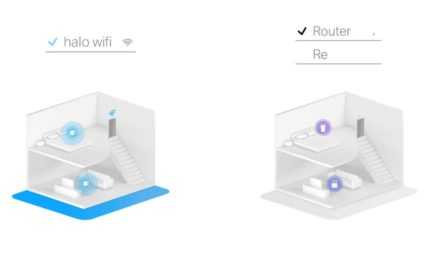
Подключение такой сети, соответственно, обычно более удобно. Инструкция по запуску Mercusys Halo S12 относительно простая.

Подключаем питание и интернет-кабель к одному из роутеров – к любому из разъёмов RJ45, ждём его включения – 2-3 секунды.

Далее по инструкции надо подключиться по беспроводной сети к свежепоявившейся точке доступа от Halo S12 – название обычно выглядит как “MERCSYS_XXXX”, после чего зайти на сайт mwlogin.net и настроить роутер.
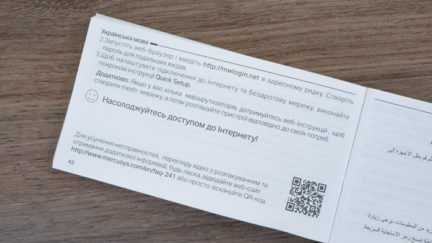
С этим у меня почему-то возникли трудности, поскольку по адресу не пускало, ссылаясь на разные ошибки, даже после смены одного модуля-роутера на другой, и сброса обоих модулей. Как видно – проблема где-то в системе DNS, возможно это локальный кэш на моем смартфоне мешает. Но разбираться в ситуации не было времени и желания. Идем простым путем. Если вы столкнулись с подобной проблемой, не беда, просто введите в браузере 192.168.1.1 – стандартный адрес доступа для настройки любых модемов и роутеров.
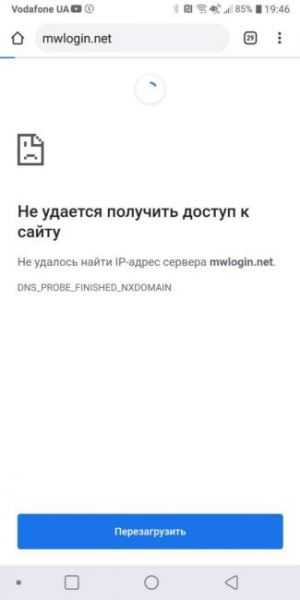
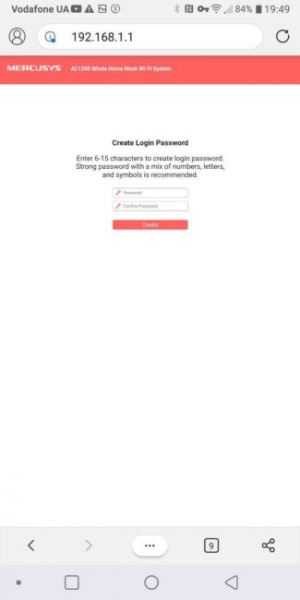
На страничке роутера происходит базовая настройка опций, задание пароля и логина администратора – ну и добавление второго модуля-расширителя. Для этого нажимаем кнопку Pair сначала на первом роутере, потом – на втором.

Ставим их поближе, и через минуты полторы модули должны найти друг друга. Светодиоды, мигавшие до этого красным и оранжевым, загорятся зелёным.
Eero

Система Eero поддерживает как беспроводное подключение, так и подключение Ethernet. Каждое устройство Eero покрывает до 450 квадратных метров. Устройства Eero Beacon, которые подключаются к розетке, добавляют ещё 300 квадратных метров на устройство (только Wi-Fi).
Настраивается система через приложение, которое также используется для проверки использования устройств, диагностики и исправления проблем, а также предоставления временного доступа гостям. С помощью родительского контроля Wi-Fi вы можете создавать расписания и профили, а также отключать сеть в определённые временные отрезки. Система также поддерживает фильтры безопасности.
Плюсы: Легко настраивать, удобное приложение, отличная скорость передачи.
Минусы: Защита от вирусов стоит 9.99 долларов в месяц.
Цена: Каждое устройство Eero стоит около 199 долларов, а Eero Beacon – 149 долларов.
Если вы ищите лучшую Wi-Fi Mesh сеть для себя, обязательно читайте отзывы и характеристики. Функции таких сетей быстро развиваются и меняются, так что убедитесь, что сеть соответствует всем вашим требованиям.
Подключение роутера Keenetic Speedster к Mesh системе
После этого берем Speedster и кнопкой на корпусе переводим его в режим повторителя wifi.

Далее находим на корпусе первого маршрутизатора (Viva) кнопку Wi-Fi, расположенную сверху в одном ряду с индикаторами. И точно такую же на втором (Speedster).

Нажимаем на них кратковременно для активации соединения между собой двух роутеров по WiFi
- один раз — для связи на 2.4 GHz
- дважды — для коннекта на 5 GHz
Ближние к этим кнопкам индикаторы замигают, а после подключения начнут постоянно гореть зеленым цветом.
Нам же остается только вернуть в меню основного роутера Keenetic Viva и найти в разделе управления mesh сеткой новое устройство — Speedster. Нужно будет нажать напротив его названия на кнопку «Захватить», после чего они соединятся в общую mesh систему wifi с бесшовным роумингом.
Дизайн и комплектация
Внешний вид Halo H50G минималистично прост: куб размером 88 мм с каждой из сторон. Цвет преимущественно белый, но нижняя часть выделяется контрастным тёмно-серым цветом. Сверху есть логотип Mercusys:

Таких в нашем комплекте сразу три штуки. Каждый из них весит чуть больше ста граммов.
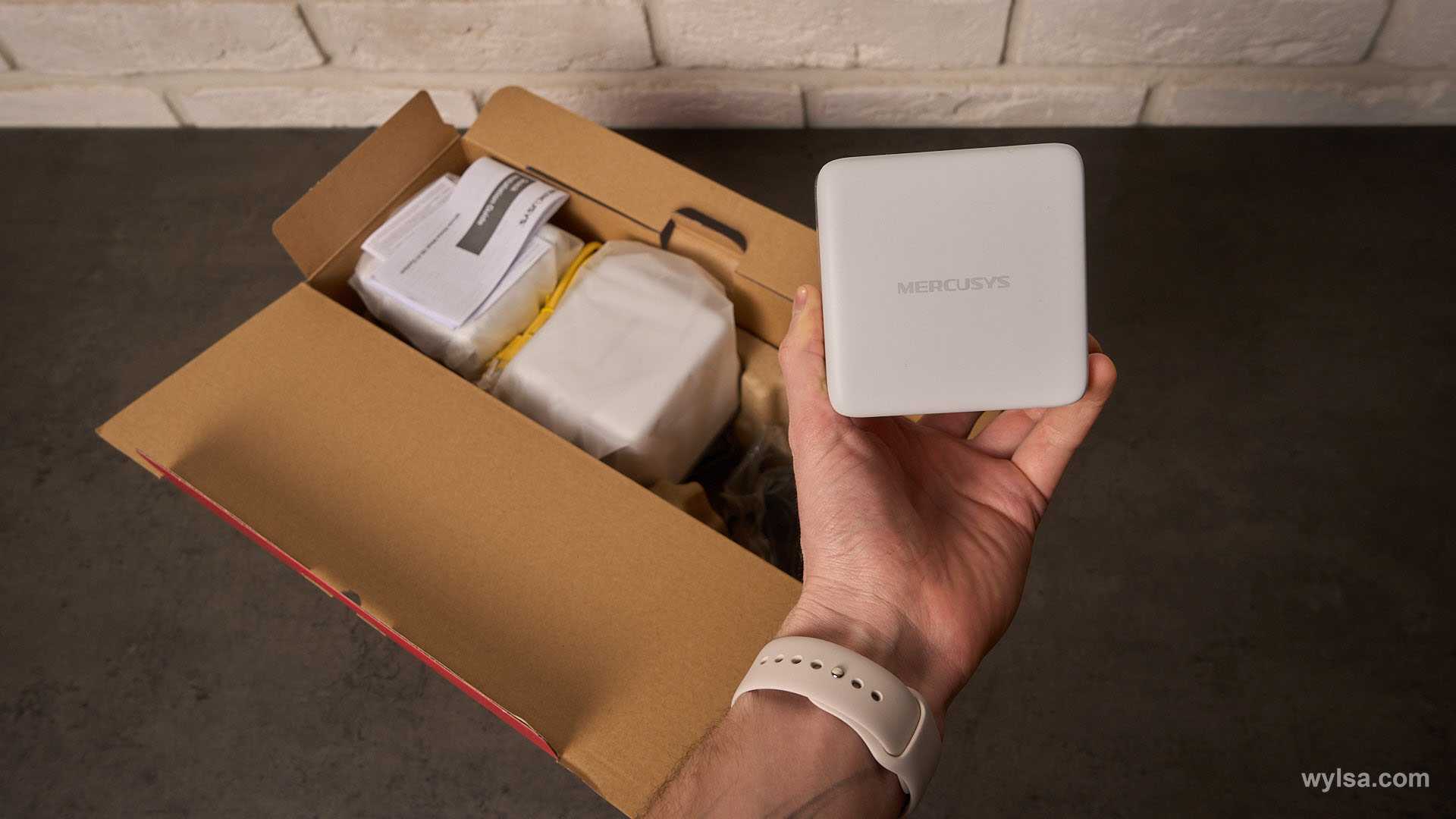
В коробке помимо самих беспроводных модулей вы найдёте три блока питания, Ethernet-кабель и документацию.

На обратной стороне каждого куба четыре разъёма: один для питания, три — универсальные Ethernet для WAN или LAN. Также здесь находится кнопка сброса.

Подключать интернет-кабель к головному беспроводному модулю вы можете абсолютно в любой Ethernet-разъём. Аналогично можно поступить с кабелем «на выход», если хотите оставить проводное соединение с каким-то из своих устройств.
Mercusys Halo H50G продаётся в двух версиях: с двумя или тремя беспроводными модулями. Первый стоит 10 599 рублей, второй — 15 990 рублей у официалов. Первый предназначен для квартир площадью до 120 м², версия с тремя моделями — до 180 м².

В чем проблема с роутерами?
На заре WiFi частота сигнала всегда была 2,4 ГГц. Эта низкая частота может очень легко проходить через любые стены или другие препятствия внутри вашего дома. Сети Wi-Fi все чаще используют более высокую частоту 5 ГГц. Возможно, вы заметили это в своем обычном домашнем Wi-Fi, как и мы… Интернет-провайдеры теперь часто предоставляют то, что выглядит как две отдельные сети, названные одинаково, но с добавлением 5G к одной из них. Возможно, вы, как и мы, заметили это и подумали: «Но услуги 5G недоступны, мы все еще используем LTE / 4G». Вы были бы правы. 5G еще не внедрена. Второй вариант на самом деле относится к сети 5 ГГц, которую вы можете использовать вместо стандартного соединения 2,4 ГГц, но вам нужно будет вручную переключаться между сетями. Хотя эта более высокая частота подвержена гораздо меньшим помехам от других устройств, она также значительно хуже преодолевает барьеры. Если у вас, в частности, большой дом, мертвые зоны и пропадание сигналов при соединении 5 ГГц. Но почему это скорее проблема, чем простое неудобство?
Samsung SmartThings
Стоимость: 22000 рублей за 3 точки.
Плюсы:
- простота установки;
- два в одном – бесшовный Mesh и центр домашней автоматизации;
- поддерживает потоковую передачу данных MU-MIMO;
- высокая производительность на близком расстоянии;
- есть Bluetooth, Zigbee, and Z-Wave;
- до 32 устройств можно объединить в единую сеть.
Минусы:
- большинство настроек требуют переключения на приложение Plume;
- нет настроек QoS и средств защиты от вредоносных программ;
- средняя производительность MU-MIMO;
- отсутствует поддержка USB.
Итог: Samsung SmartThings — это комбинированная сетчатая система и центр домашней автоматизации, которые обеспечат быстрый Wi-Fi на близком расстоянии по всему дому.
Наши впечатления о Wi-Fi системе TP-Link Deco M4
Mesh системы – отличное решение для создания быстрой беспроводной сети в большом помещении. Комбинация из нескольких объединенных роутеров позволит подключить к Wi-Fi много устройств и обеспечить всем стабильный доступ в интернет. Mesh идеально подойдет для установки в частных домах и офисах. Даже в городской квартире такое решение станет удобной заменой роутеру: особенно при сложной планировке, большом количестве хостов и широком круге задач (игры, потоковое видео, умный дом).
Средняя цена Mesh системы TP-Link Deco M4 в российских онлайн-магазинах – 11 000 рублей за набор из трех роутеров.
С настройкой справится даже ребенок
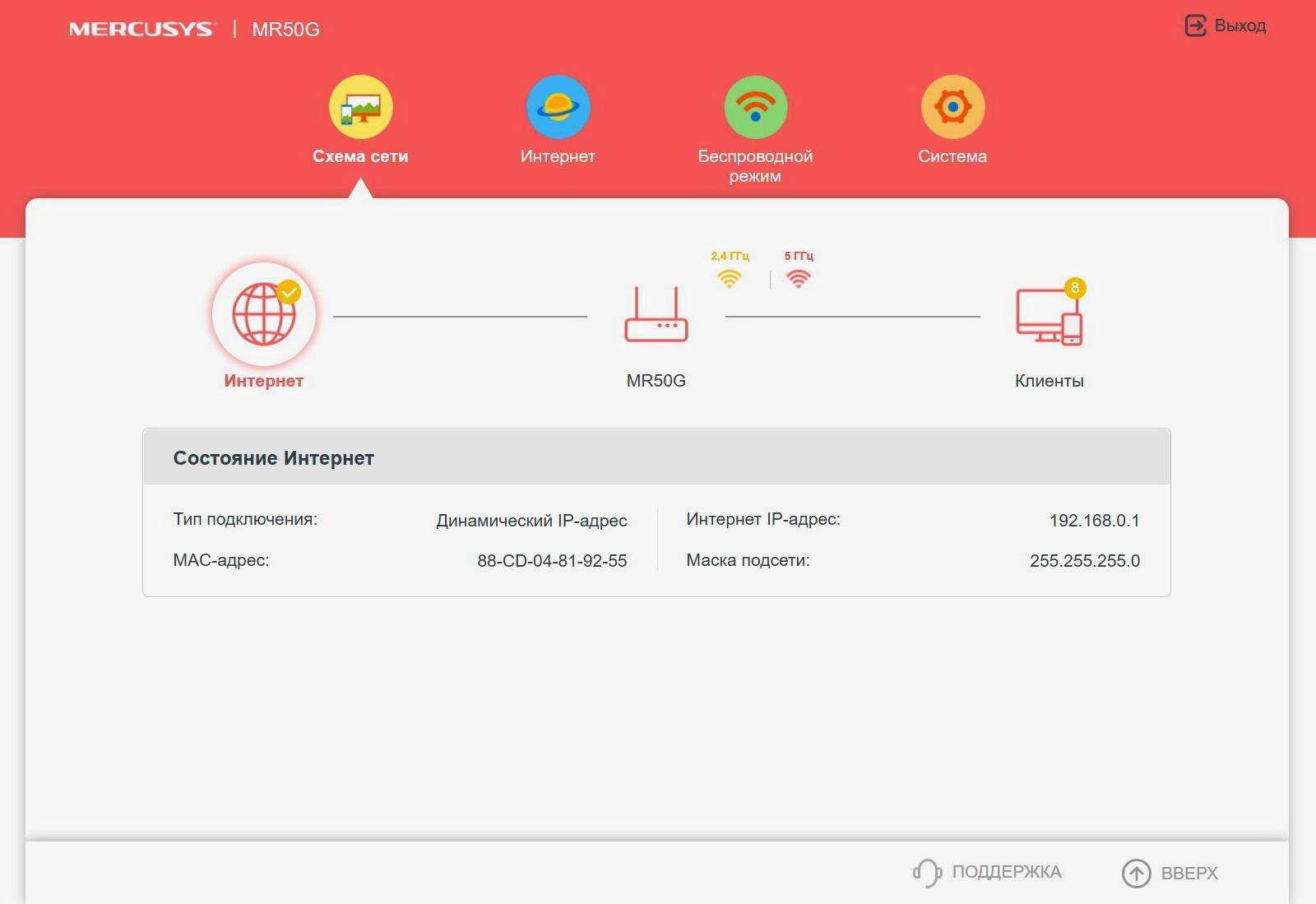
В качестве прошивки Mercusys MR50G использована собственная разработка компании, чрезвычайно похожая на упрощенную оболочку некоторых очень популярных китайских роутеров.
Стоковая прошивка очень хороша. Главный экран сгруппирован просто и логично. Все меню доступны в основных вкладках, на виду, необходимости что-то искать нет.




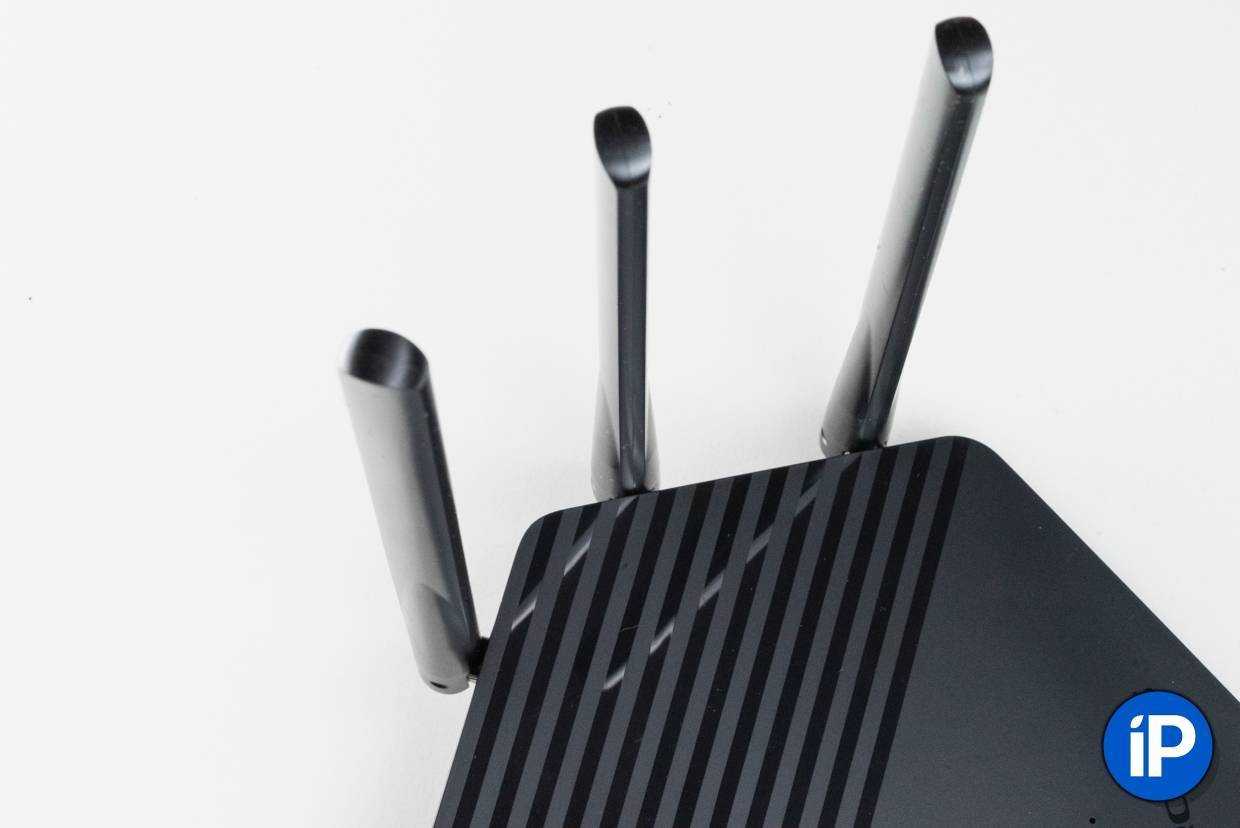





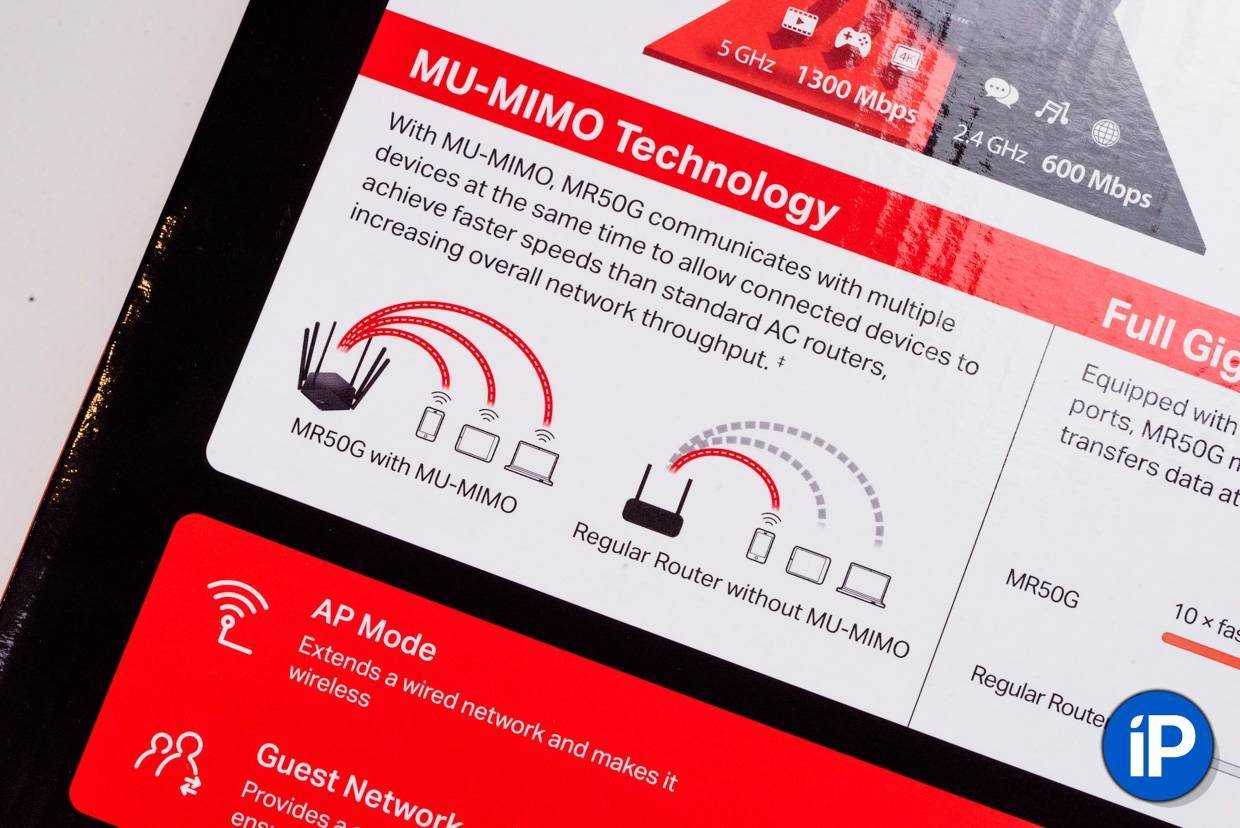

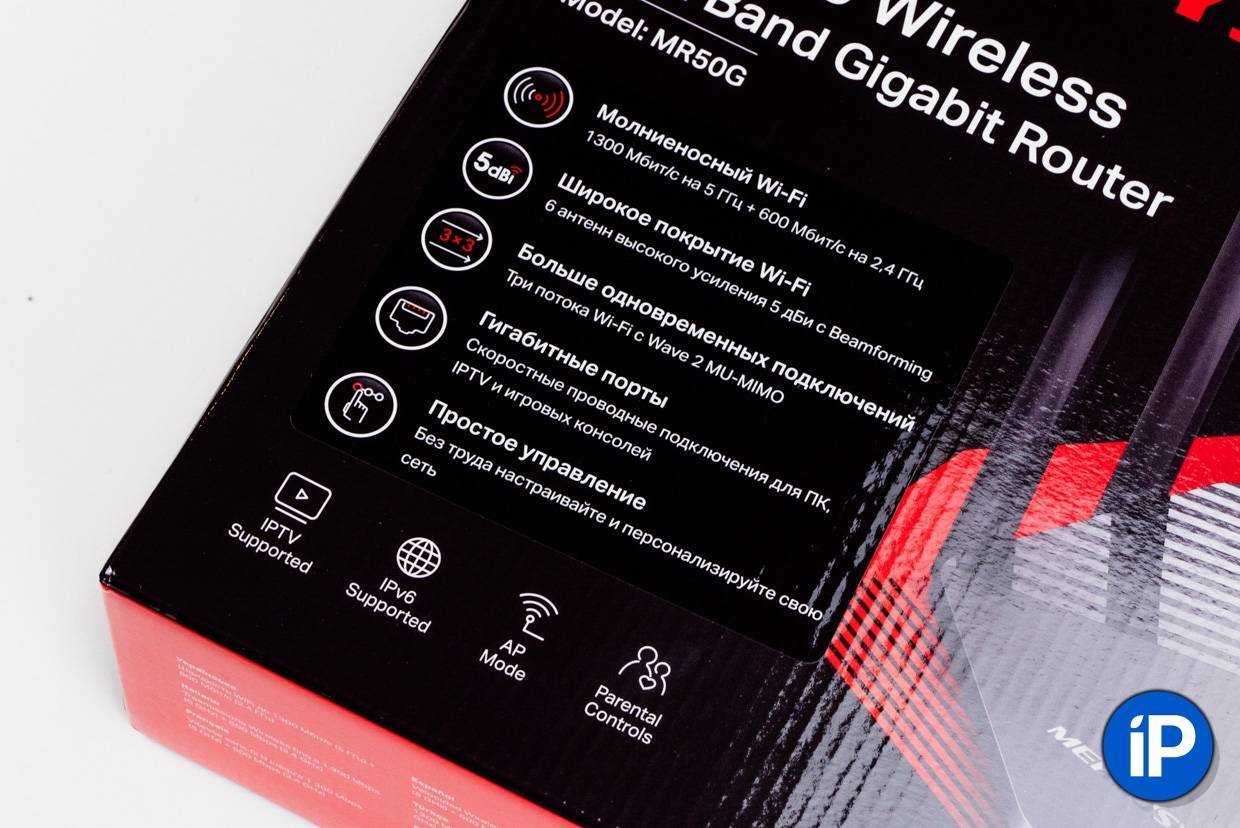





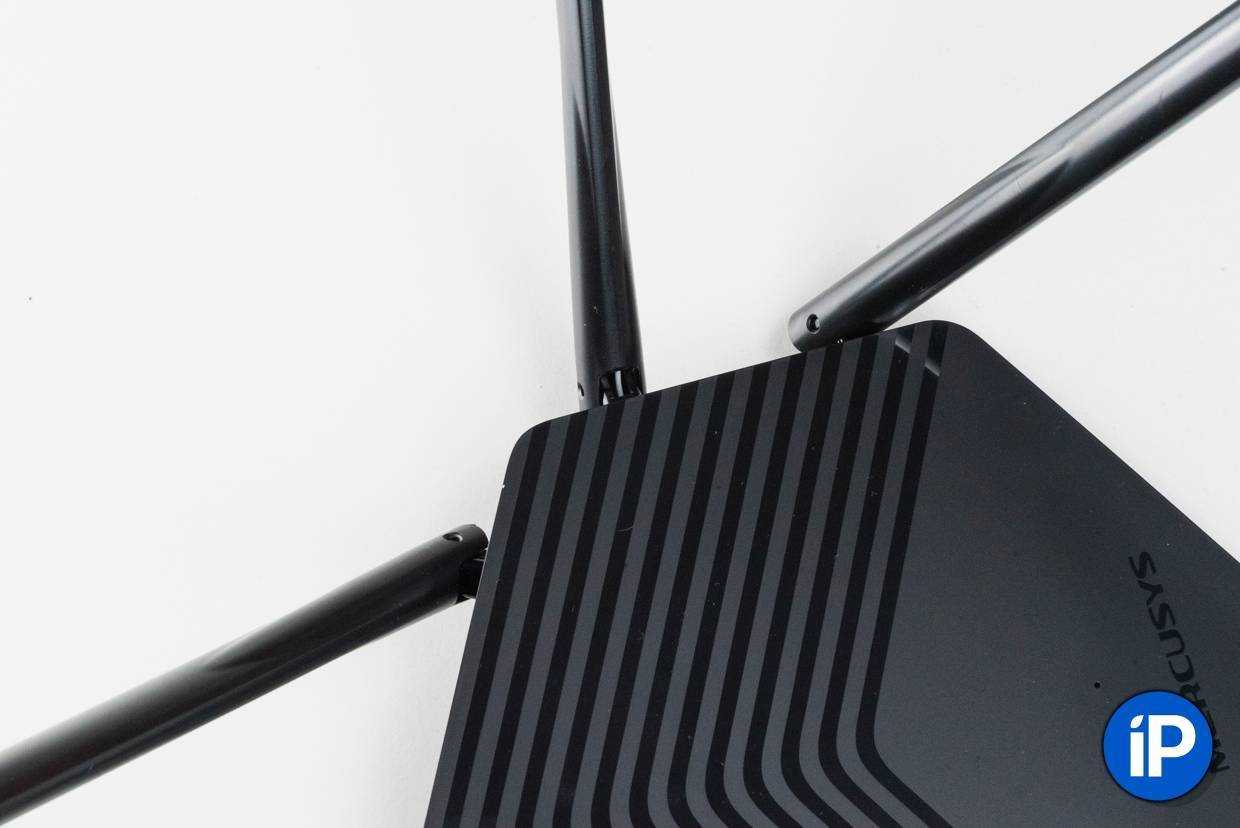
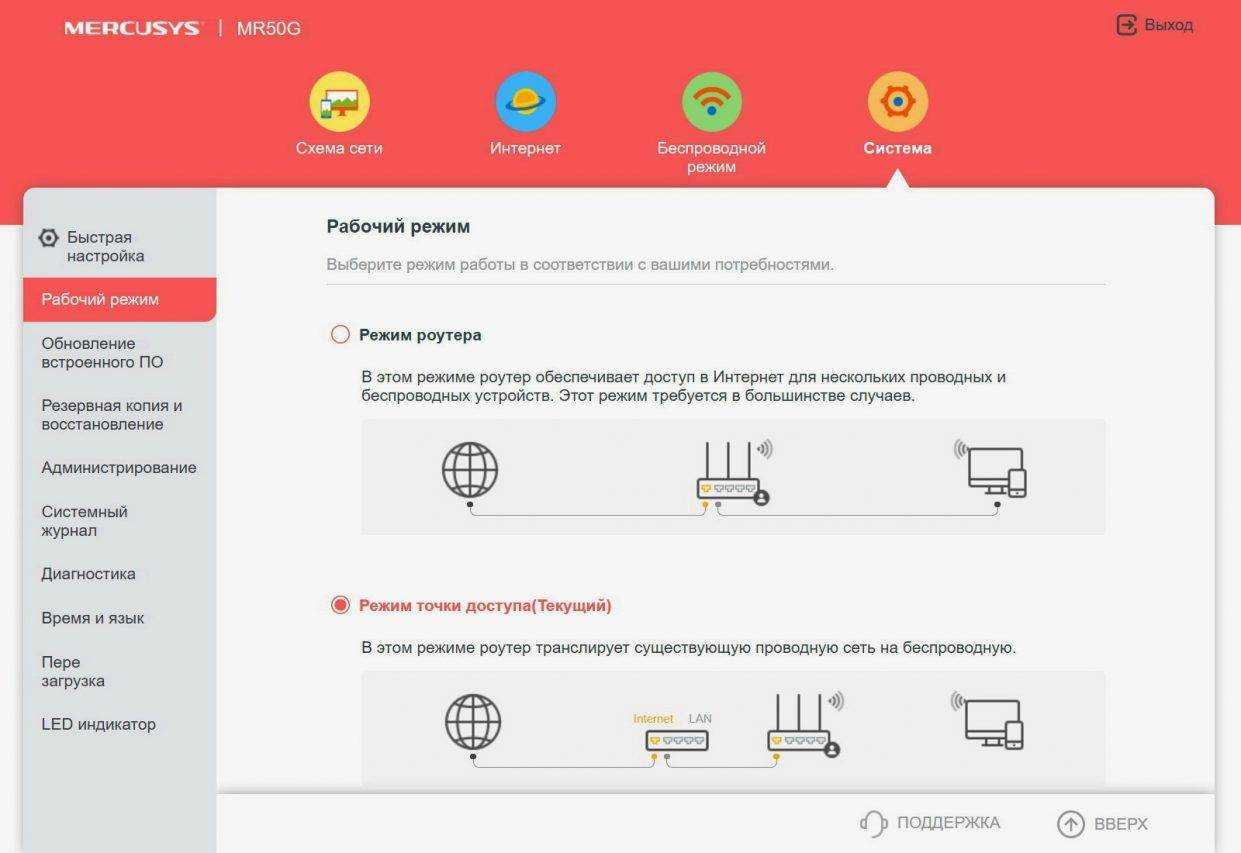
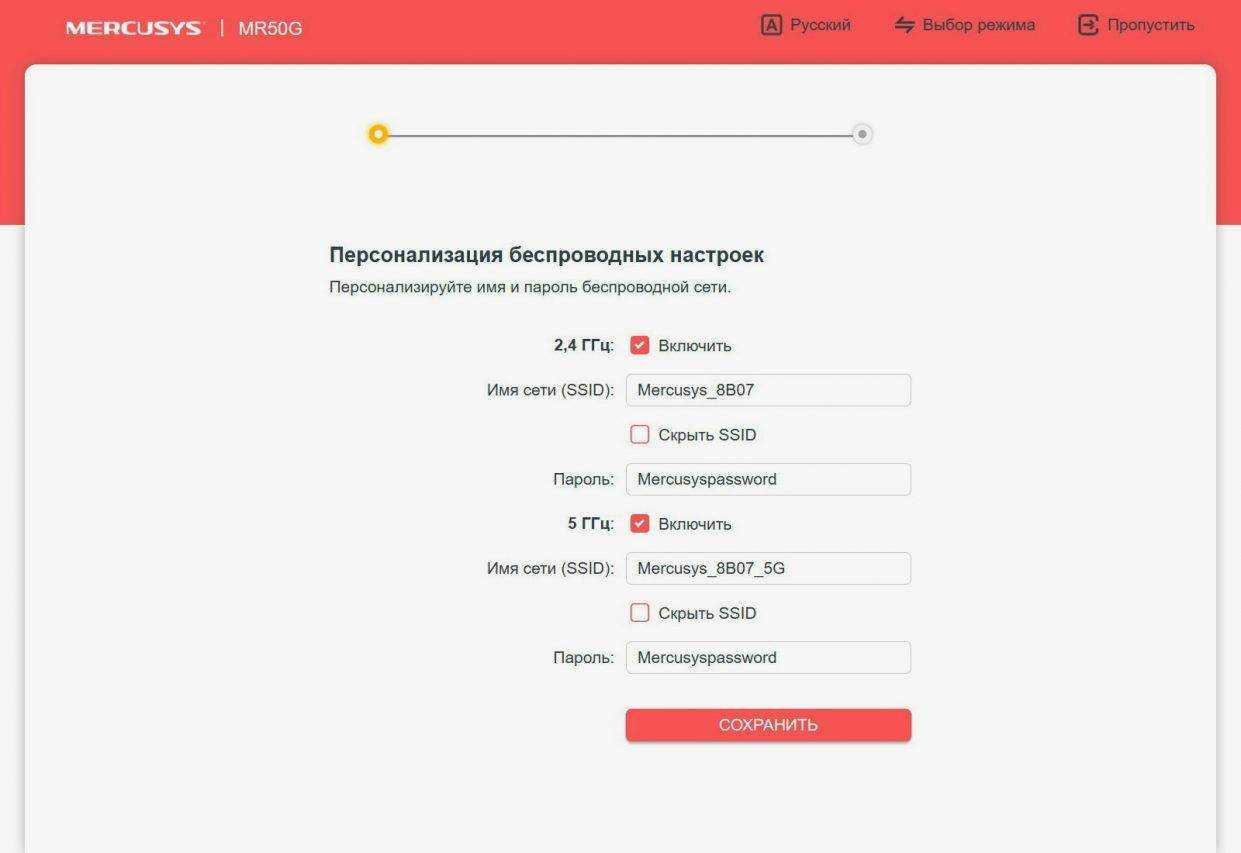
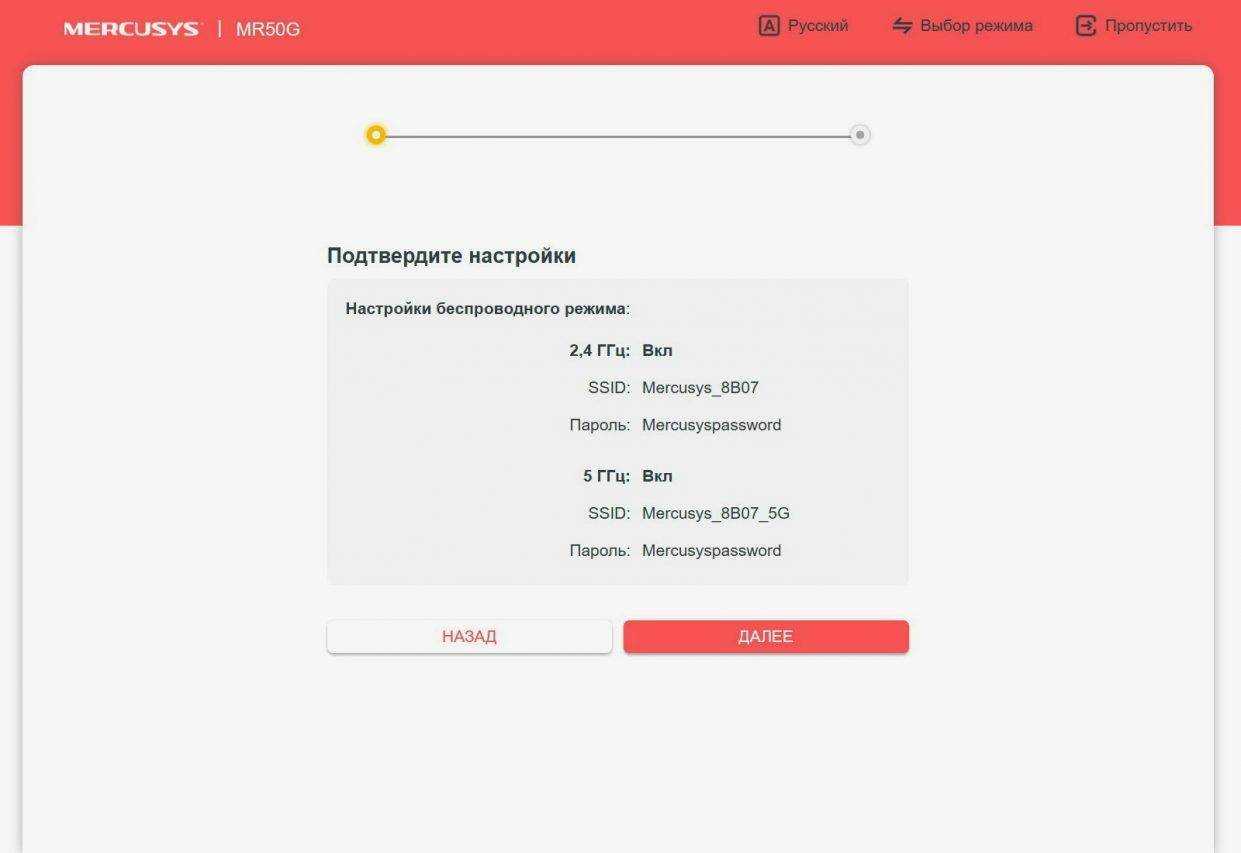
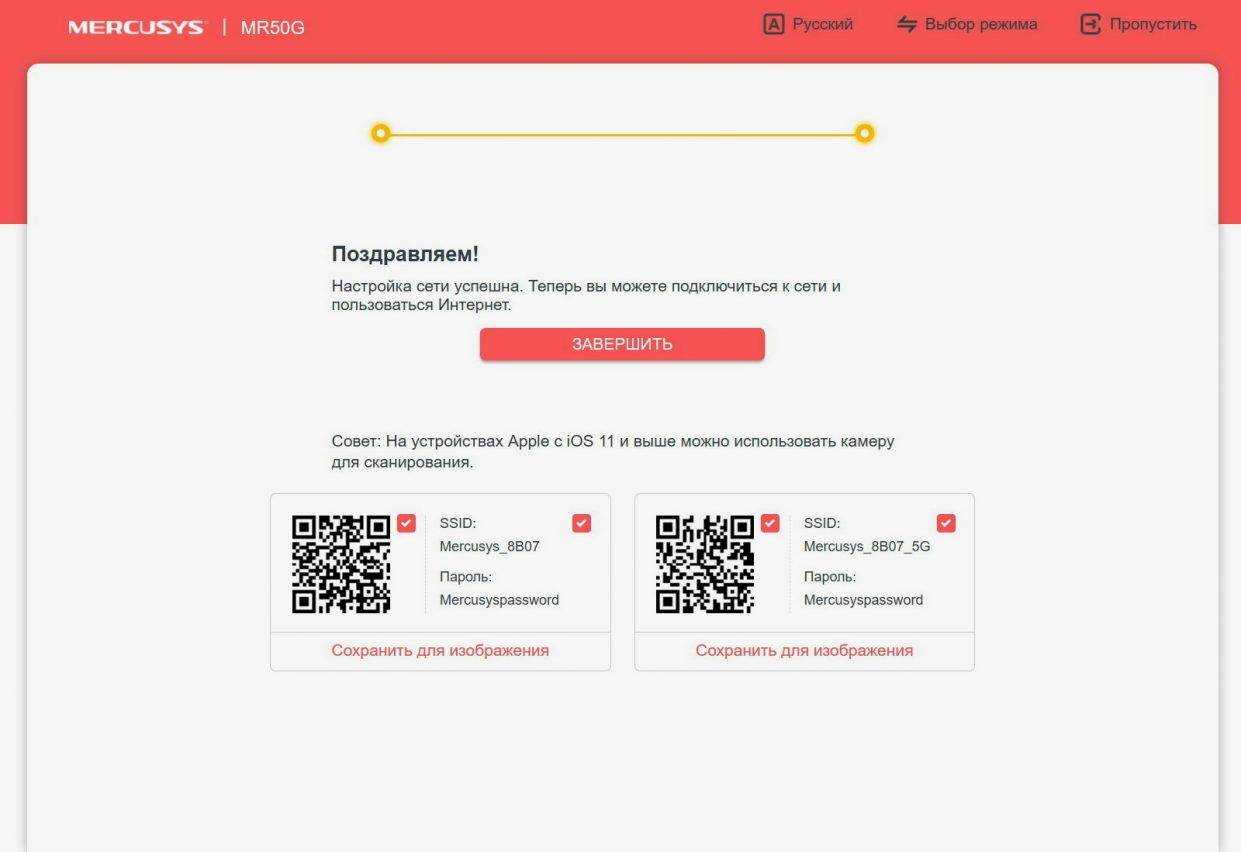


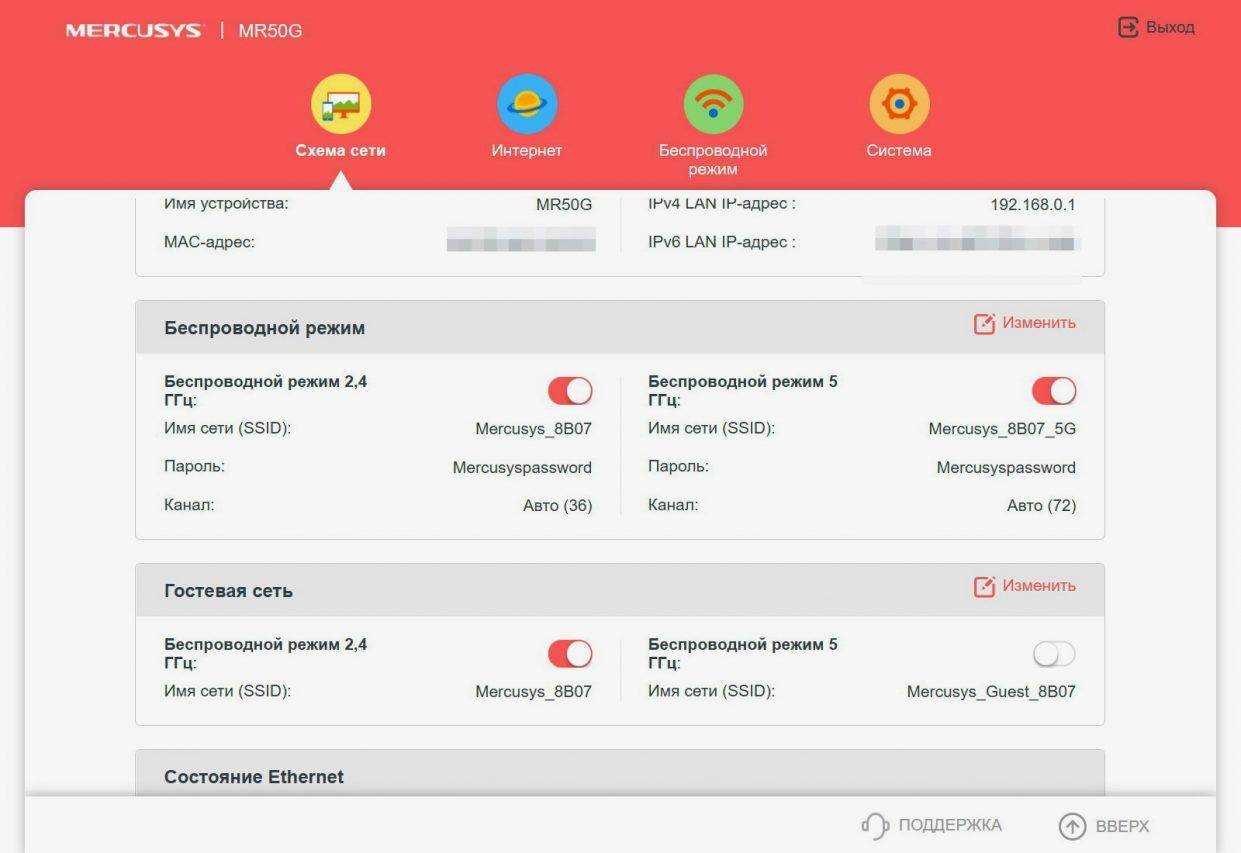
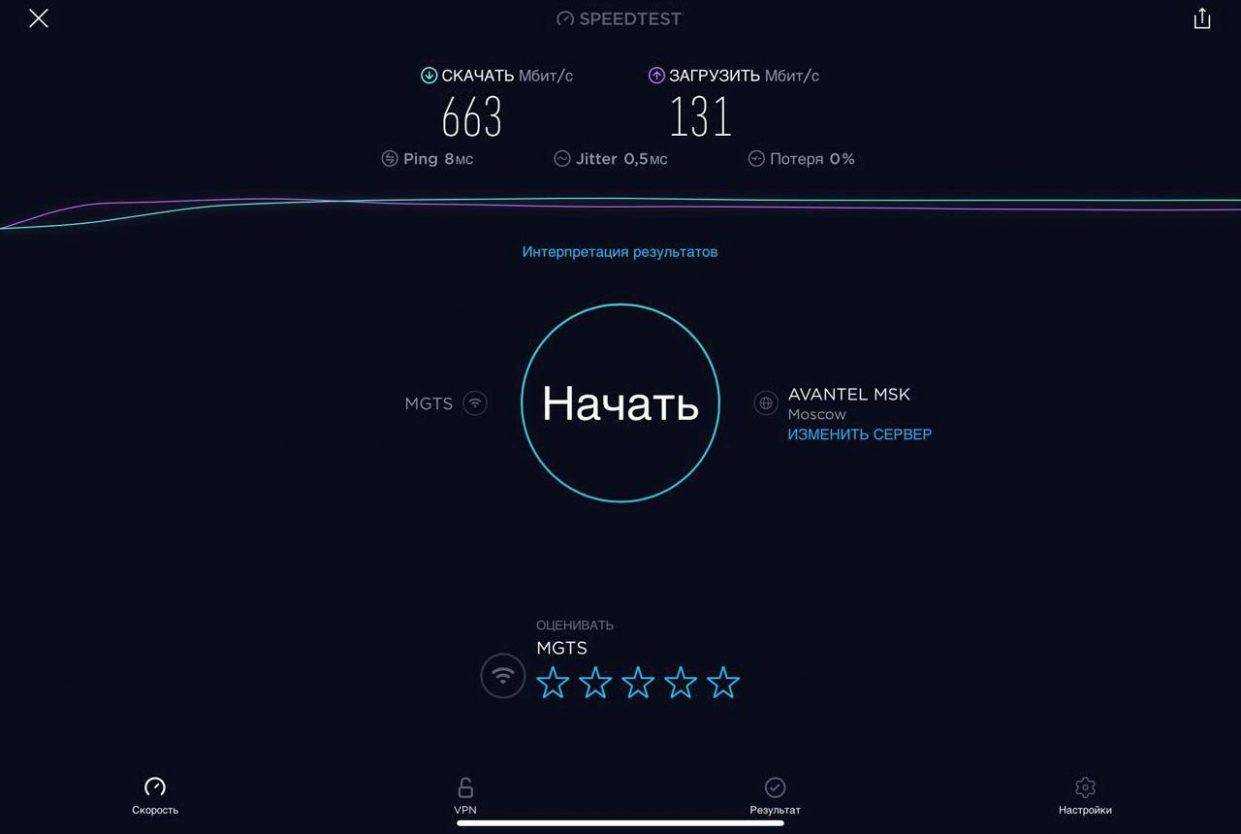
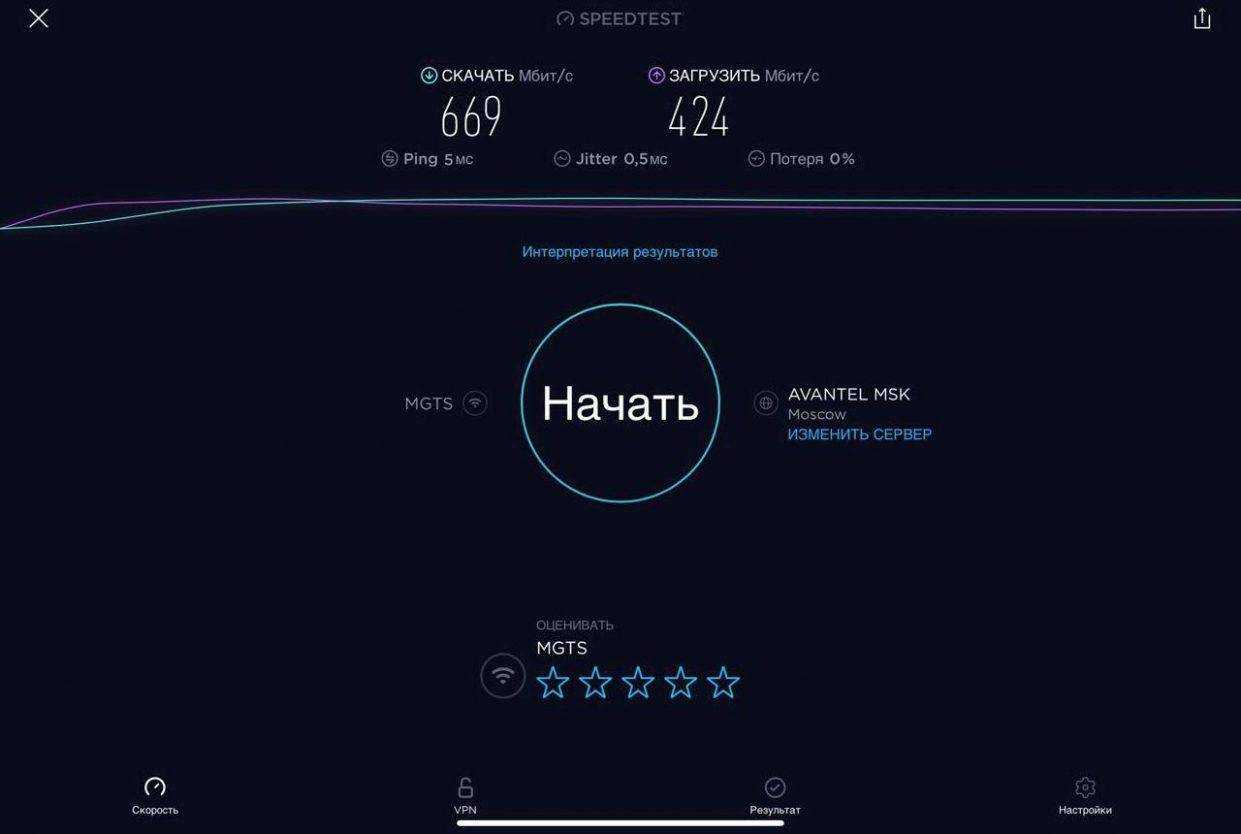
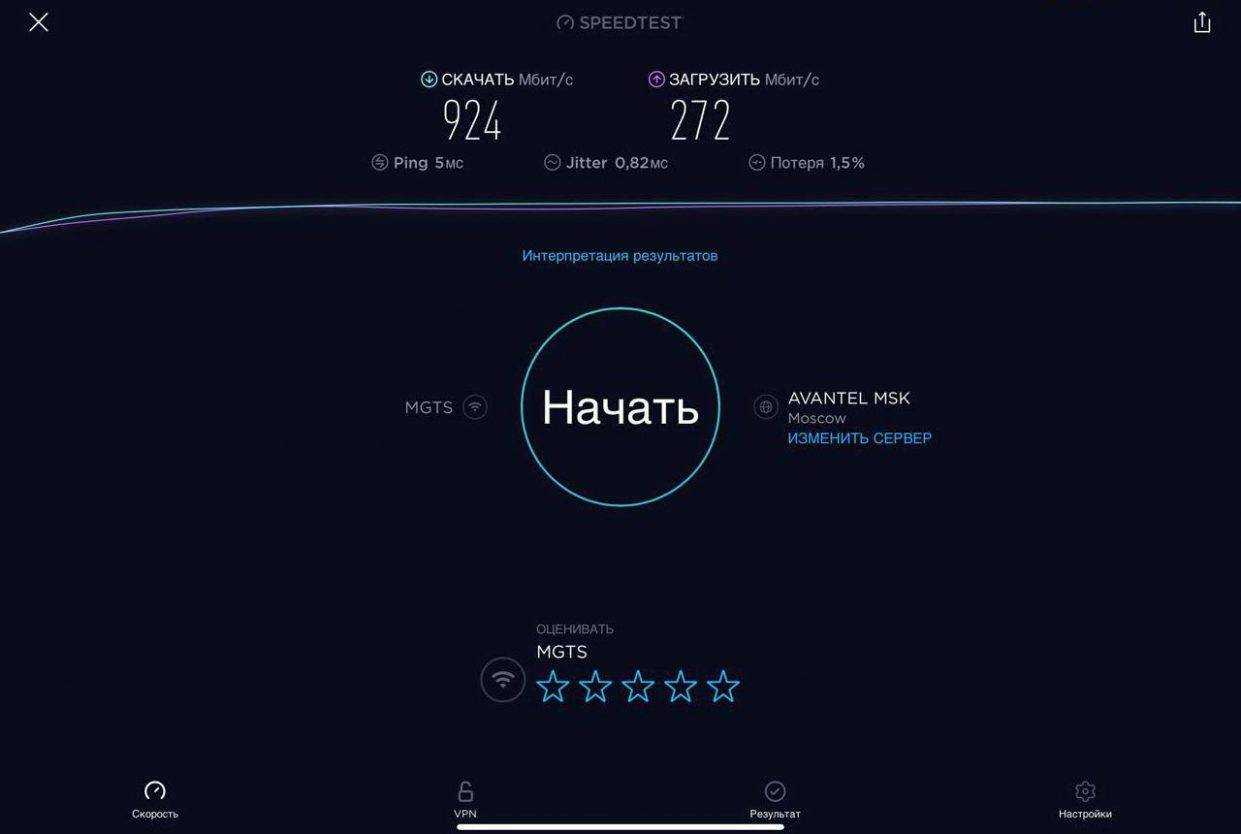
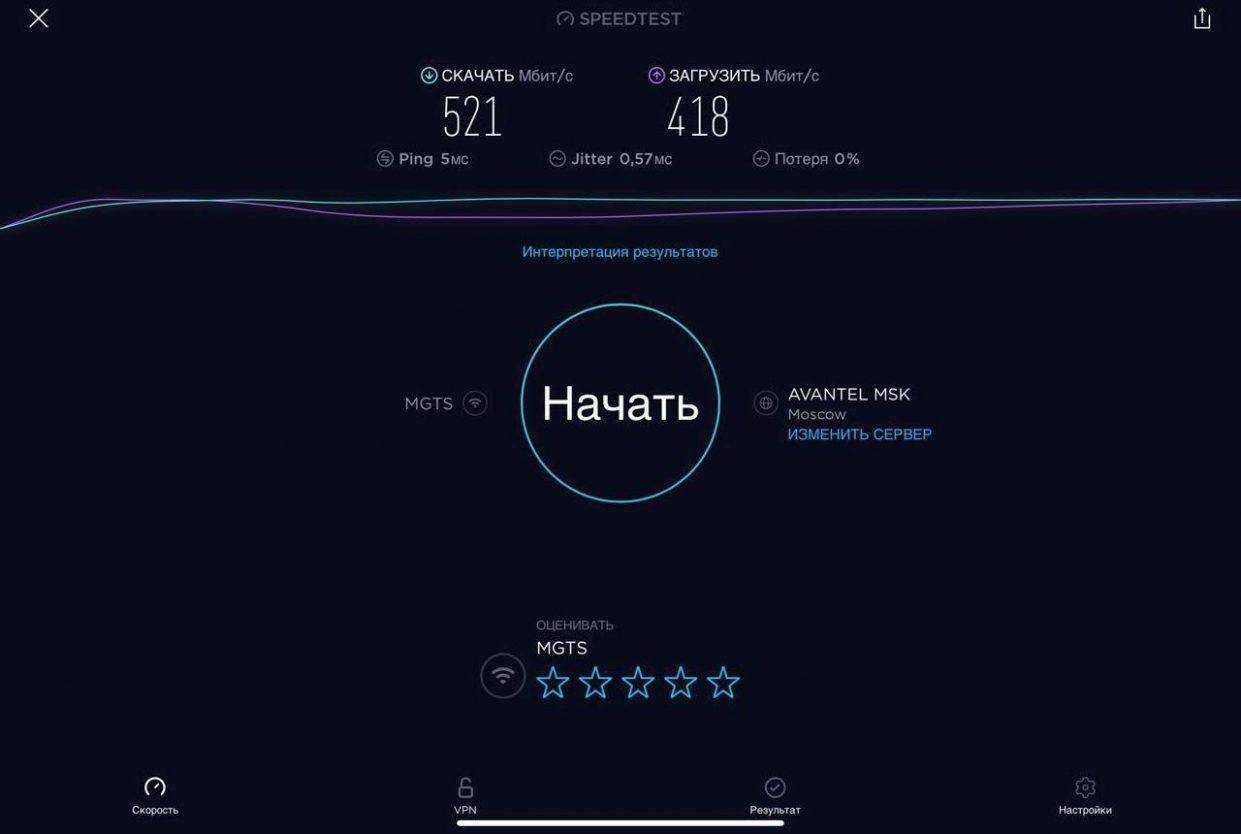
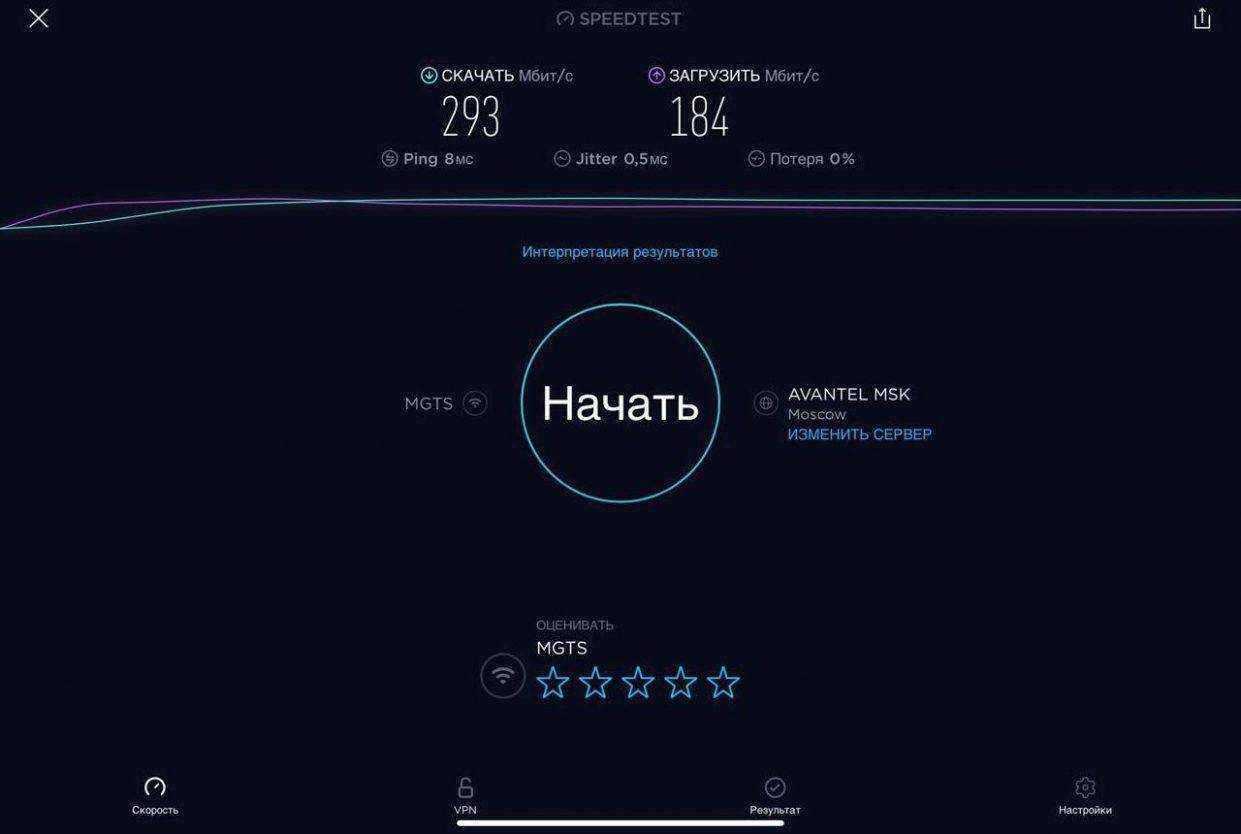
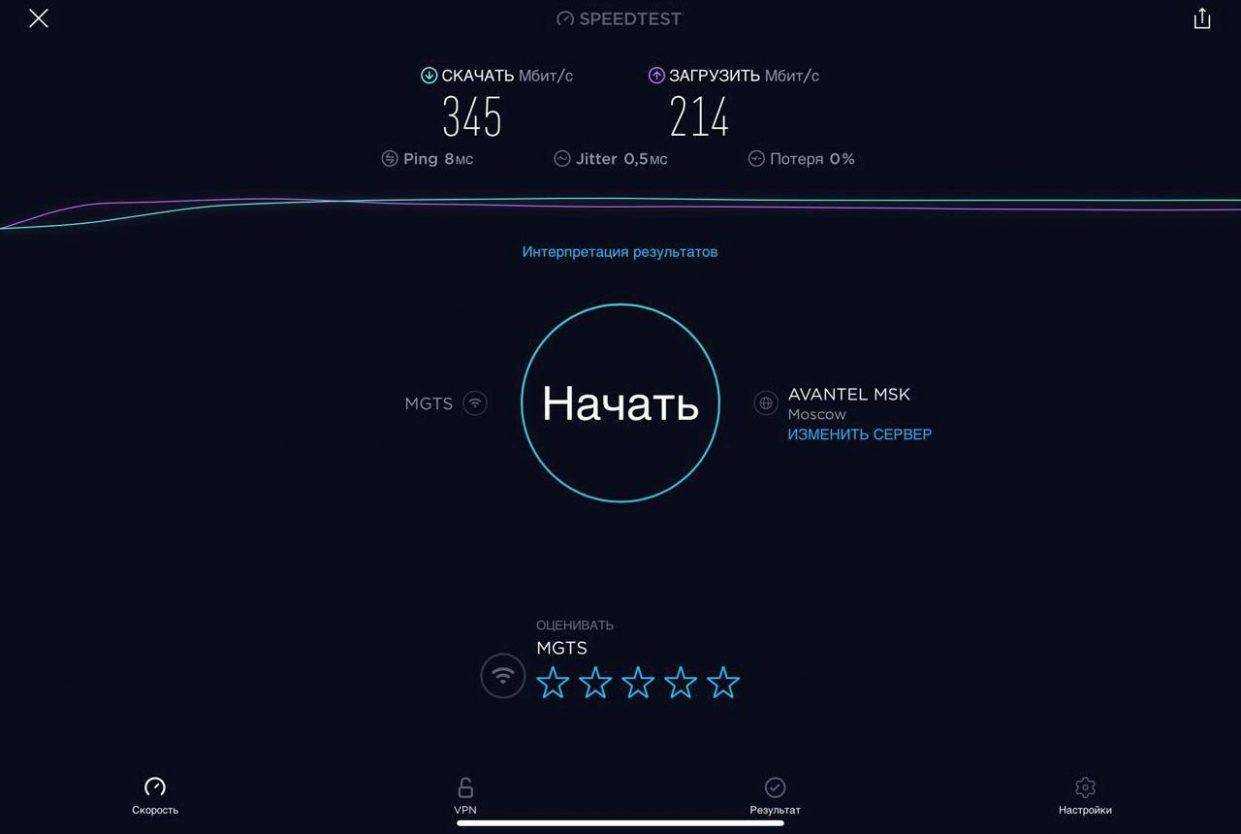
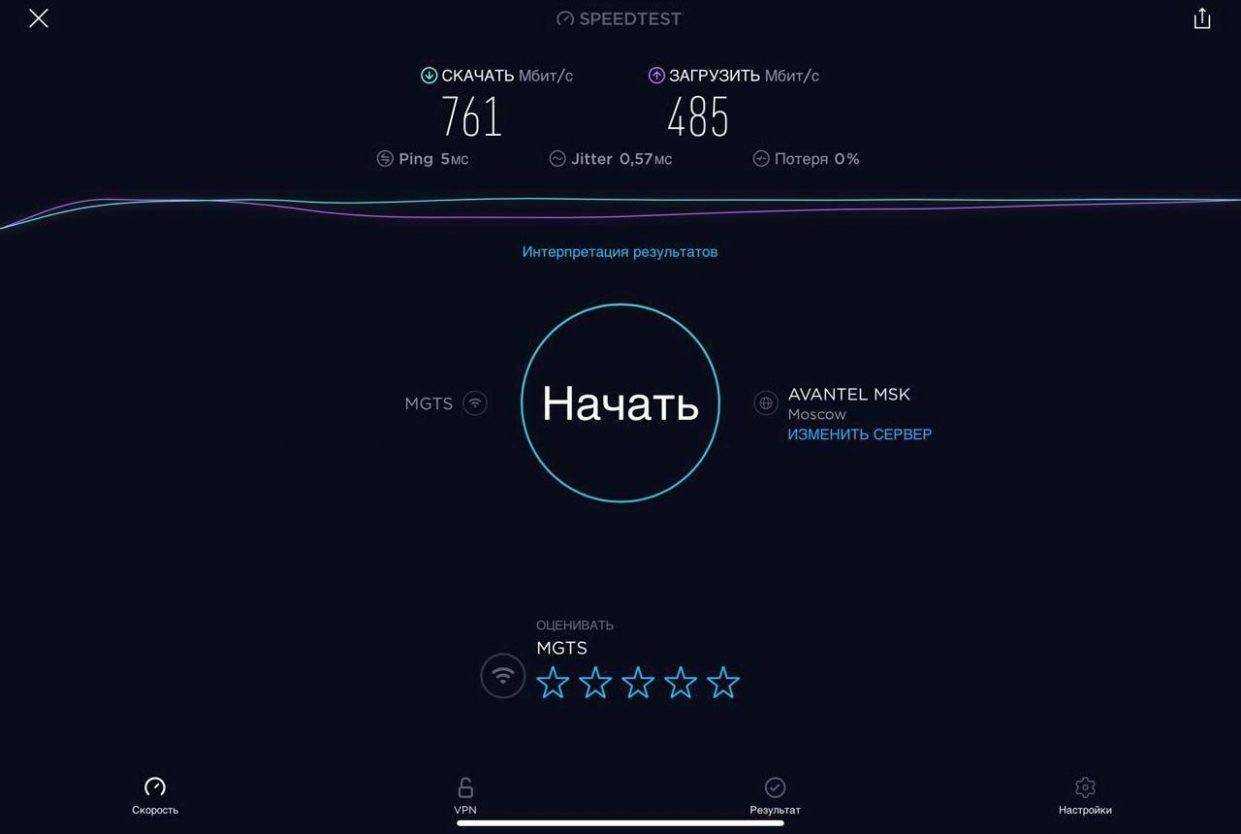
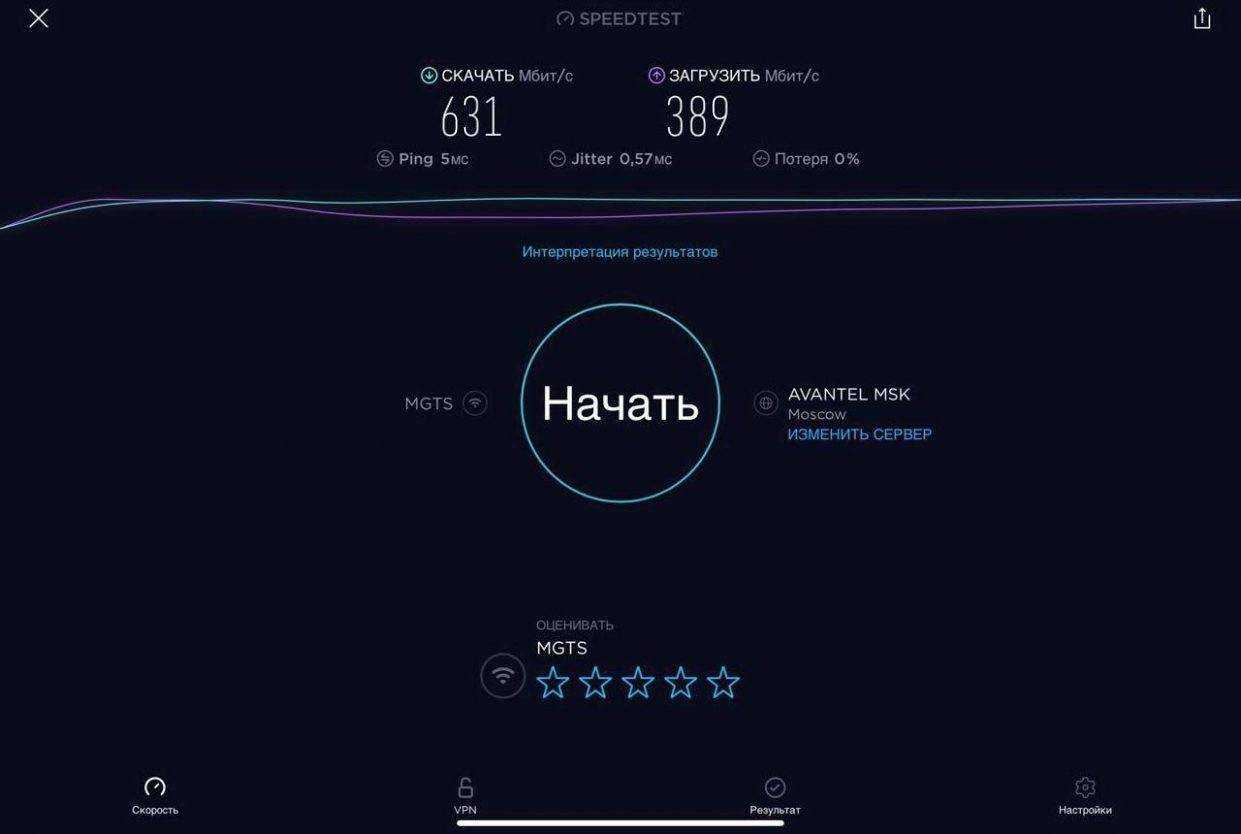
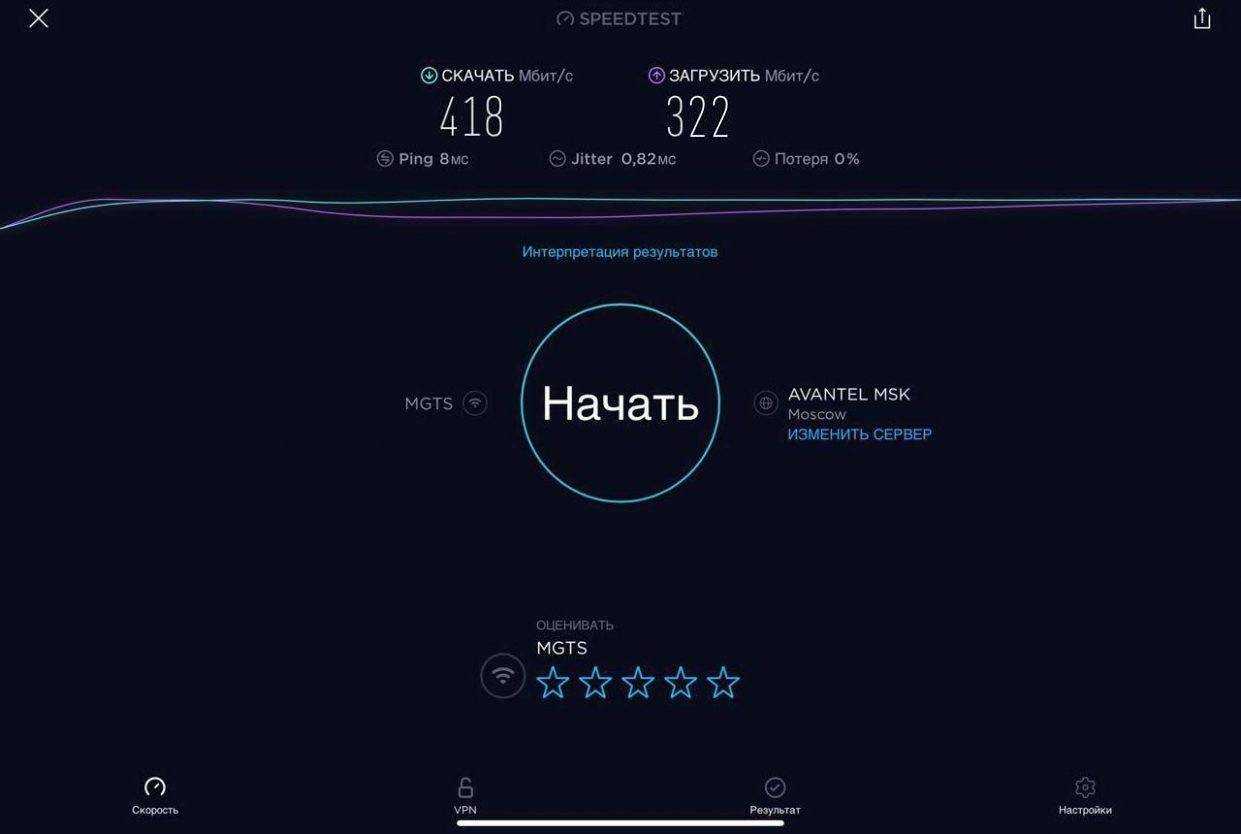
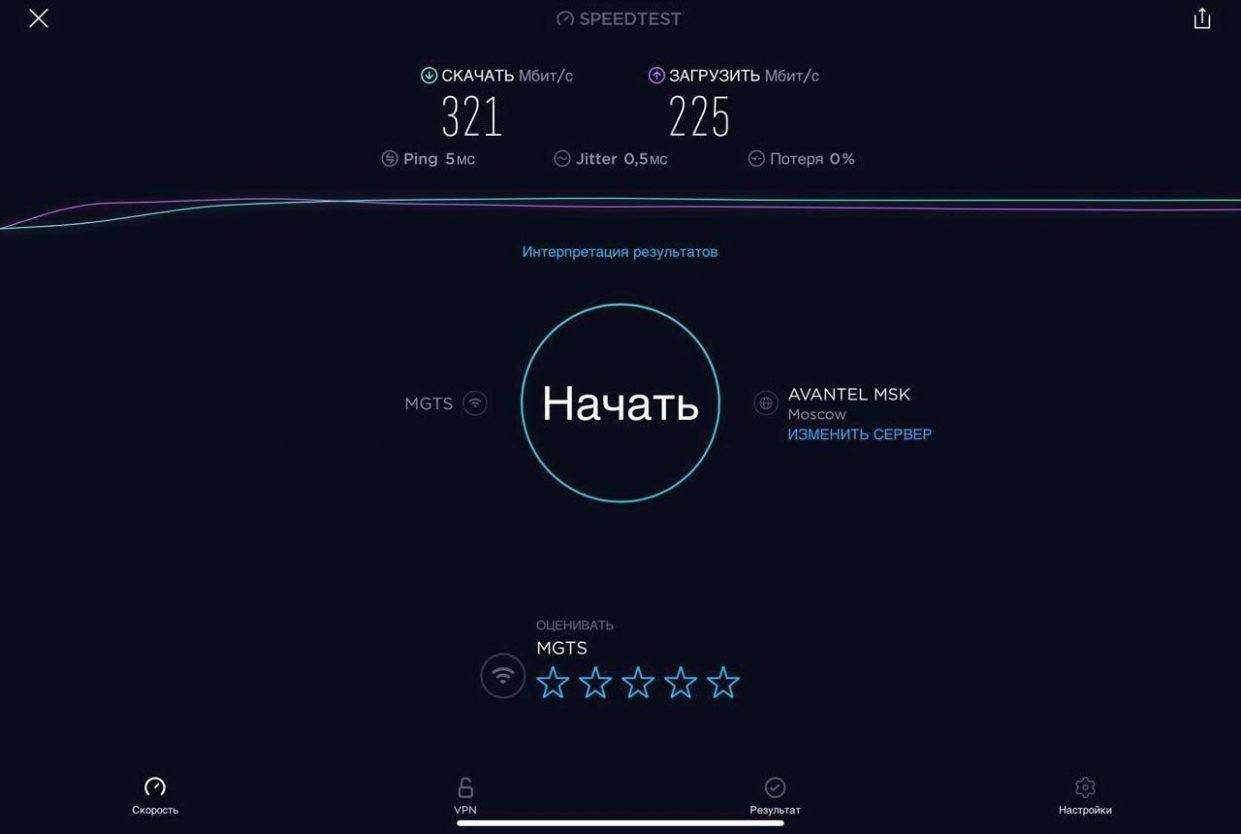
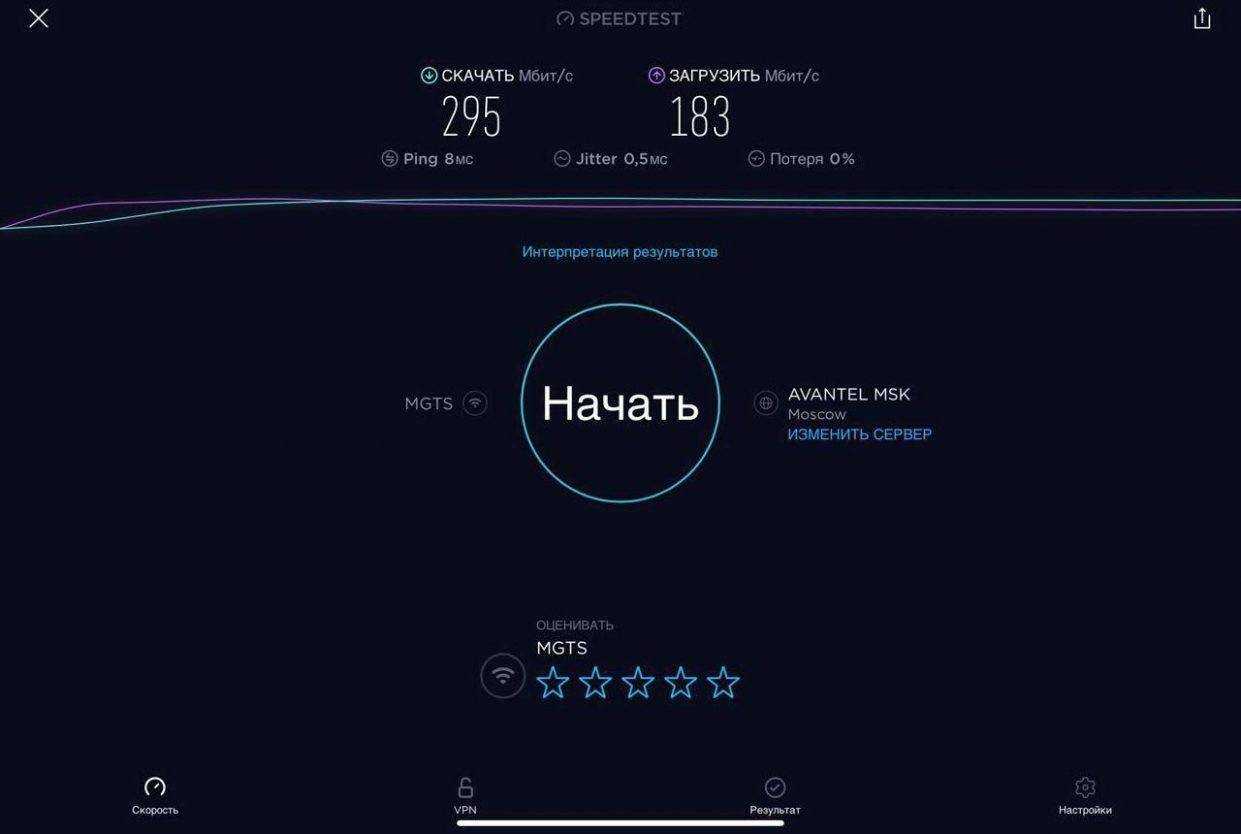

Настройки сопровождаются логичными комментариями, интерфейс позволяет быстро провести первичную настройку даже тем пользователям, у которых нет никаких навыков.
Достаточно включить роутер, подключиться к нему из браузера по стандартному адресу 192.168.0.1, ввести учетные данные провайдера и включить в соответствующей вкладке «Быстрая настройка» беспроводные интерфейсы.
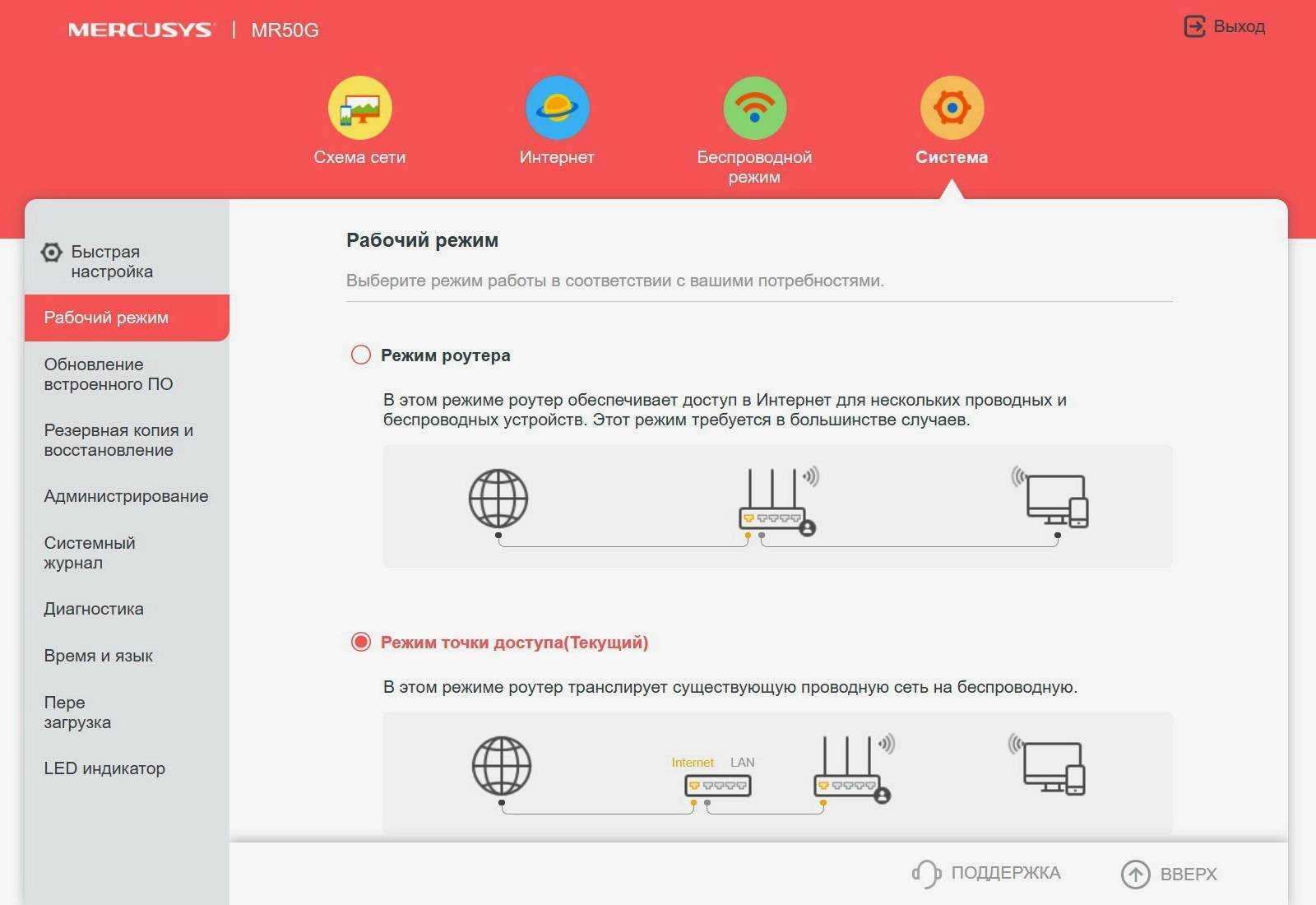
По пути можно указать режим работы (роутер с проводным подключением или мост), задать собственные пароли для доступа к админской панели, осуществлять тонкую настройку Wi-Fi или провести быструю диагностику собственными средствами устройства. Быстро и легко, и никакой командной строки.
Текущее состояние, параметры и подключенные устройства наглядно показаны на главной вкладке «Схема сети». Конечно, гостевой доступ, черный список и тоже есть.
Всё это в наиболее простой и понятной форме. Администрирование ещё никогда не было таким простым.
Опыт использования
Так как Mercusys Halo S12 поддерживает раздачу Wi-Fi 5, я ожидал получить скорость около 100 Мбит/с, взяв для основы 150/175 Мбит/с на скачивание/загрузку в сети Wi-Fi 5, когда смартфон находится через стену от роутера.


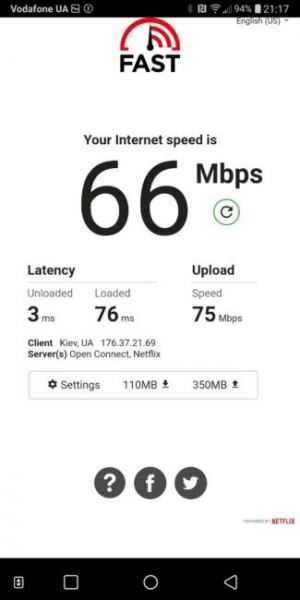
Однако, даже располагая смартфон LG V35 ThinQ рядом с модулем, что первым, что вторым, я получал максимум 60/100 Мбит/с через SpeedTest и 66/75 Мбит/с через FAST от Netflix. Видимо, система программно ограничивает скорость для того, чтобы обеспечить надежный выделенный канал связи между блоками и гарантировать постоянную скорость для всех клиентских устройств.
С другой стороны, то что я получил – это все равно в два раза быстрее, чем сеть Wi-Fi 4 моего основного роутера, выдающая около 35 Мбит/с в обе стороны. Кроме того радует, что потерь в скорости нет совсем при подключении к модулю, работающему в качестве расширителя сети, так как для связи между блоками используется отдельный канал связи.
В общем, сила Mercusys Halo S12 не в скоростях, а в бесшовности сети, широком диапазоне действия Wi-Fi и гарантированой скорости передачи данных. Для двухэтажного загородного дома, например, S12 будет в самый раз.
Підсумки по Mercusys Halo S12
Стильна, відносно недорога і зручна система для поширення швидкісного Інтернету в усі куточки житлової площі. Не така дорога, як багатосекційні моделі від провідних брендів, але при цьому симпатична і відносно проста в установці і експлуатації. Єдине, на що варто звернути увагу, це трохи занижені, хоч і передбачувано, швидкості Wi-Fi 5 і невеликі ускладнення при підключенні. В іншому ж меш-система Mercusys Halo S12 дуже хороша.
Продолжаем знакомиться с новинками производителя сетевых устройств — бренда Mercusys, и сегодня поговорим про недорогой двухдиапазонный гигабитный роутер — Mercusys AC1200G. Давайте разбираться, как он проявил себя в качестве основы для домашней сети и что ещё может предложить.
Ответы на вопросы
Что такое Mesh Wi-Fi система?
Mesh Wi-Fi система — это способ организации беспроводной сети, при котором несколько устройств (роутеров или узлов) работают вместе для обеспечения стабильного и широкого покрытия Wi-Fi сигнала. В такой системе каждое устройство коммуницирует с другими устройствами, создавая бесшовную сеть, где клиентские устройства могут переключаться между узлами для наилучшего качества сигнала.
Какая площадь покрытия имеет Mesh Wi-Fi система Mercusys Halo S12?
Mesh Wi-Fi система Mercusys Halo S12 имеет покрытие до 200 квадратных метров. Это позволяет обеспечить стабильный Wi-Fi сигнал в доме среднего размера или небольшом офисе.
Какие преимущества имеет система Mercusys Halo S12 по сравнению с обычными роутерами?
Система Mercusys Halo S12 имеет несколько преимуществ по сравнению с обычными роутерами. Во-первых, она обеспечивает бесшовный Wi-Fi сигнал без проблем с покрытием и переключением между устройствами. Во-вторых, она позволяет расширить Wi-Fi покрытие в больших помещениях или на нескольких этажах. В-третьих, она обладает простым и удобным интерфейсом управления через мобильное приложение.
Какая скорость передачи данных поддерживается системой Mercusys Halo S12?
Система Mercusys Halo S12 поддерживает скорость передачи данных до 1200 Мбит/с. Это позволяет потоковую передачу видео высокого разрешения, онлайн-игры и другие требовательные к скорости задачи.
Можно ли использовать систему Mercusys Halo S12 в офисе?
Да, систему Mercusys Halo S12 можно использовать в офисе. Она способна обеспечить стабильное и широкое покрытие Wi-Fi сигнала даже в больших офисных помещениях.
Какие функции безопасности доступны в системе Mercusys Halo S12?
Система Mercusys Halo S12 обладает рядом функций безопасности. Во-первых, она поддерживает защиту сети с помощью шифрования WPA/WPA2-PSK. Во-вторых, она имеет функцию контроля доступа, позволяющую ограничить доступ к сети только авторизованным пользователям. В-третьих, она предоставляет возможность создавать гостевую сеть с отдельным паролем для посетителей.
Какая максимальная загрузка может быть одновременно на систему Mercusys Halo S12?
Система Mercusys Halo S12 способна выдержать одновременную загрузку от нескольких десятков до нескольких сотен устройств. Это позволяет использовать ее в доме или офисе с большим количеством подключенных устройств, таких как смартфоны, планшеты, ноутбуки и т.д.
Около скольких устройств можно одновременно подключить к системе Mercusys Halo S12?
Система Mercusys Halo S12 может одновременно поддерживать подключение до 40 устройств. Это позволяет удовлетворить потребности большинства домашних сетей или офисных сред.
Технические характеристики
Размеры одного роутера – 88 × 88 × 88 мм, так что особо много места он не займёт. Порты RJ45 не гигабитные, на 10/100 Мбит с автораспознаванием WAN/LAN. Имеется поддержка беспроводной сети стандарта IEEE 802.11 a/b/g/n/ac, то есть, dual band 2.4GHz/5GHz, они же Wi-Fi 4/Wi-Fi 5. Скорость сигнала – до 867 Мбит/с на Wi-Fi 5, сила сигнала – до 20/23 дБм для Wi-Fi 4/5 соответственно.
Протокол Mesh – 802.11k/v, имеется защита WPA2-PSK + AES, поддержка динамичных и статичных IP, PPPoE, PPTP и L2TP. Также система может осуществлять переадресацию портов UPnP, DMZ, Port Triggering, и эмулировать виртуальные сервера с использованием протоколов как IPv4, так и IPv6.
Тестирование
В первую очередь проверяем скорость соединения между нодами и от точки доступа до интернета. Zyxel заявляет о скорости интерконнекта Backhaul равной 1.7 Гбит/с. Эта скорость достигается только на прямой видимости, когда точки доступа работают без препятствий. При тестировании, скорость Backhaul была следующей:
- Прямая видимость, 5 метров – 520 Мбит/c
- 5 метров, 1 бетонная стена – 460 Мбит/с
- 10 метров, прямая видимость – 480 Мбит/с
- 10 метров, 2 бетонные стены – 450 Мбит/с
- 10 метров, 3 бетонные стены – 60 Мбит/с
- 10 метров, 3 бетонные стены – 32 Мбит/с
Первые тесты показывают, что достичь скорости интерконнекта выше 500 Мбит/с удается только в идеальных условиях, вероятно заявляя скорость Backhaul на уровне 1.7 Гбит/с, компания Zyxel имела в виду одовременное соединение 3 точек доступа между собой, а не прямое соединение двух узлов. Никакого волшебства в распространении беспроводного сигнала у Multy X нет – точно такая же мощность, как и у всех точек доступа стандарта 802.11ac, встроенные антенны, и как результат – быстрое затухание при проходе через железобетонные преграды.
Следующий тест – это переход Wi-Fi клиента от одной точки доступа к другой, чтобы работать с наиболее качественным сигналом. Программа Multy имеет встроенный измеритель уровня сигнала, так давайте подключимся к беспроводной сети и прогуляемся от одного хот-спота к другому. Когда уровень сигнала уходит из зеленой зоны (-60 дБ) в желтую (-85 дБ), смартфону требуется всего около 30 секунд на переключение к ближайшей точке доступа Multy X. Это хороший показатель.
В топологии Daisy Chain время прохождения сетевых пакетов увеличивается пропорционально длине цепочки, и некоторые геймеры утверждают, что на Wi-Fi играть невозможно из-за задержек, ведь если вы подключены к дальнему узлу, который будет каждый пакет передавать по беспроводному каналу к следующему узлу, пока не доберется до провода, то вас убьют раньше, чем вы нажмете на кнопку мышки.
Ping через две Zyxel Multy: клиент – Multy – Multy – проводной Ethernet
Наши тесты показывают, что разница при подключении между первым и вторым узлами Multy X составляет 6-7 милисекунд. Для веб-серфинга, видеозвонков и мессенджеров это не имеет никакого значения, и даже в динамичных сетевых играх вы не почувствуете тормоза сети, так что опасения относительно тормозов Mesh для онлайн геймеров беспочвенны.
Проблема
Вообще изначально основной модуль я поставил на своё рабочее место. Но оказалось, что у меня плохая Ethernet-розетка: скорости на ней постоянно прыгали и часто резались на уровне 100 мбит/с. Пришлось поменять несколько кубиков Halo, но ничего не помогало.
В итоге мы вызвали специалиста. Диагностика показала проблему с самим разъёмом. Поэтому если у вас получаются странные цифры, то задайтесь вопросом, в чём может быть проблема: в роутере, в кабеле или в розетке? У меня вот дело оказалось в последнем. Подключив Mercusys Halo H50G AC1900 непосредственно в коммутатор, эта проблема ушла.
Особенности TP-Link Deco M4
Deco M4 – многофункциональное устройство, которое может одновременно работать в качестве роутера, точки доступа или усилителя Wi-Fi сигнала. Вместе несколько Deco M4 образуют бесшовную сеть с равномерным покрытием. Устройства-хосты в такой сети автоматически подключаются к ближайшему роутеру, не теряя сигнал во время переключения.
К нам на тест попал набор из трех роутеров Deco M4. Также можно купить два или один модуль. Все устройства идентичны и обладают стильным минималистичным дизайном. Каждый роутер – компактный цилиндр в корпусе из качественного белого пластика, оснащенный двумя гигабитными Ethernet-портами.
На нижнем торце устройства расположен разъем для питания и кнопка Reset. Для большей устойчивости у каждого модуля есть прорезиненные ножки. Отверстия для вентиляции в верхней части корпуса замаскированы черной пластиковой крышкой, в центре которой спрятан световой индикатор в виде логотипа TP-Link.
Основные преимущества Wi-Fi системы Deco M4:
- Покрытие большой площади без «мертвых» зон: система из двух модулей рассчитана на помещения до 260 кв.м, из трех – до 370 кв.м.
- Возможность подключения до 100 устройств – актуально в офисах и общественных местах с большим количеством хостов.
- Поддерживает Wi-Fi стандарта 802.11ac и работает в диапазонах 2,4 / 5 ГГц.
- Простая настройка через смартфон в приложении TP Link Deco.
- Встроенная функция родительского контроля и возможность настройки ограничений для каждого подключенного устройства.
Благодаря поддержке скоростного Wi-Fi стандарта 802.11ac к системе можно подключить до 100 устройств: смартфоны, планшеты, компьютеры, IP-камеры, устройства умного дома, ТВ-приставки. Для домашнего использования этот объем кажется избыточным, но если речь идет об офисе или общественном заведении (например, кафе или коворкинге) возможность обеспечить стабильный интернет сразу 100 устройствам становится очень кстати.
На самом деле, расширить Mesh-систему Deco M4 можно не только модулями из комплекта. Устройство работает со всеми моделями Deco производства TP Link. Таким образом, вы можете докупить несколько роутеров и настроить смешанную сеть с еще большим покрытием.
Тестируем скорость домашнего Wi-Fi «пулёмета»
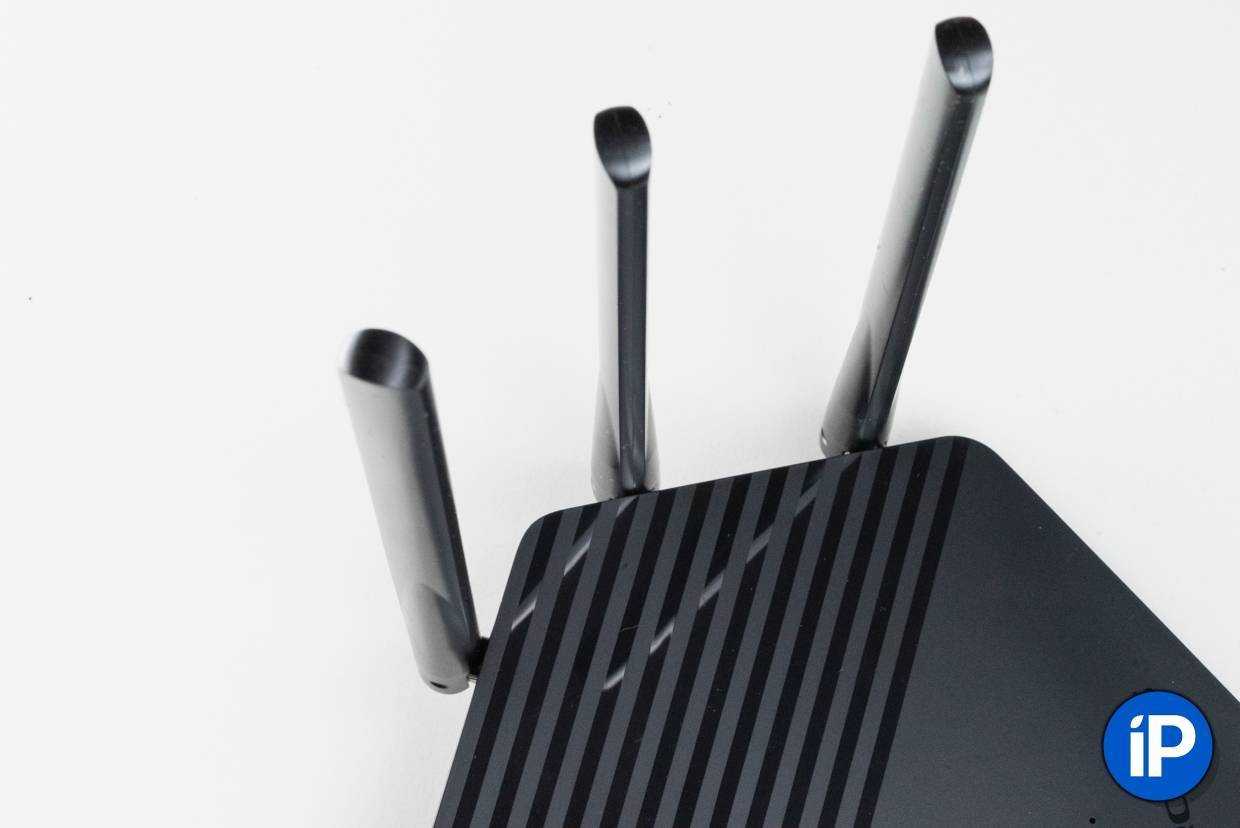
Для проверки работы Mercusys MR50G была проведена серия тестов скорости интернета на iPad Pro для каждого диапазона при подключении проводного интернета скоростью в 1 Гбит/с (G-PON МГТС в дневное время) при минимальном влиянии соседних роутеров.
Сначала проводился замер скорости в помещении с установленным роутером. Второй — через 2 железобетонных стены между смартфоном и роутером (в кухне при стандартном размещении роутера в прихожей).
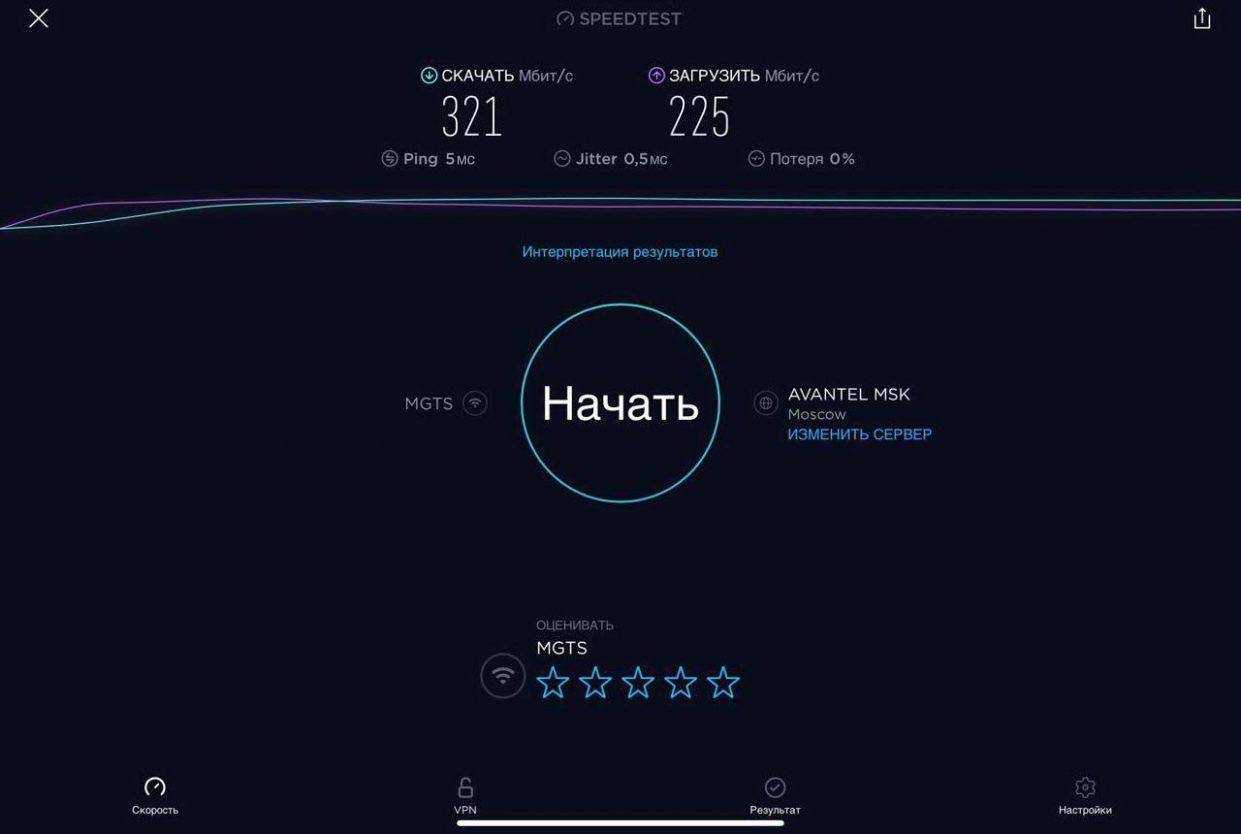 Тест скорости в зоне прямой видимости в диапазоне 2,4 ГГц
Тест скорости в зоне прямой видимости в диапазоне 2,4 ГГц
Для диапазона 2,4 ГГц результаты оказались чрезвычайно удачны: в прямой видимости роутер легко обеспечивает максимальные скорости беспроводной сети и интернет-подключения, предоставляемого провайдером.
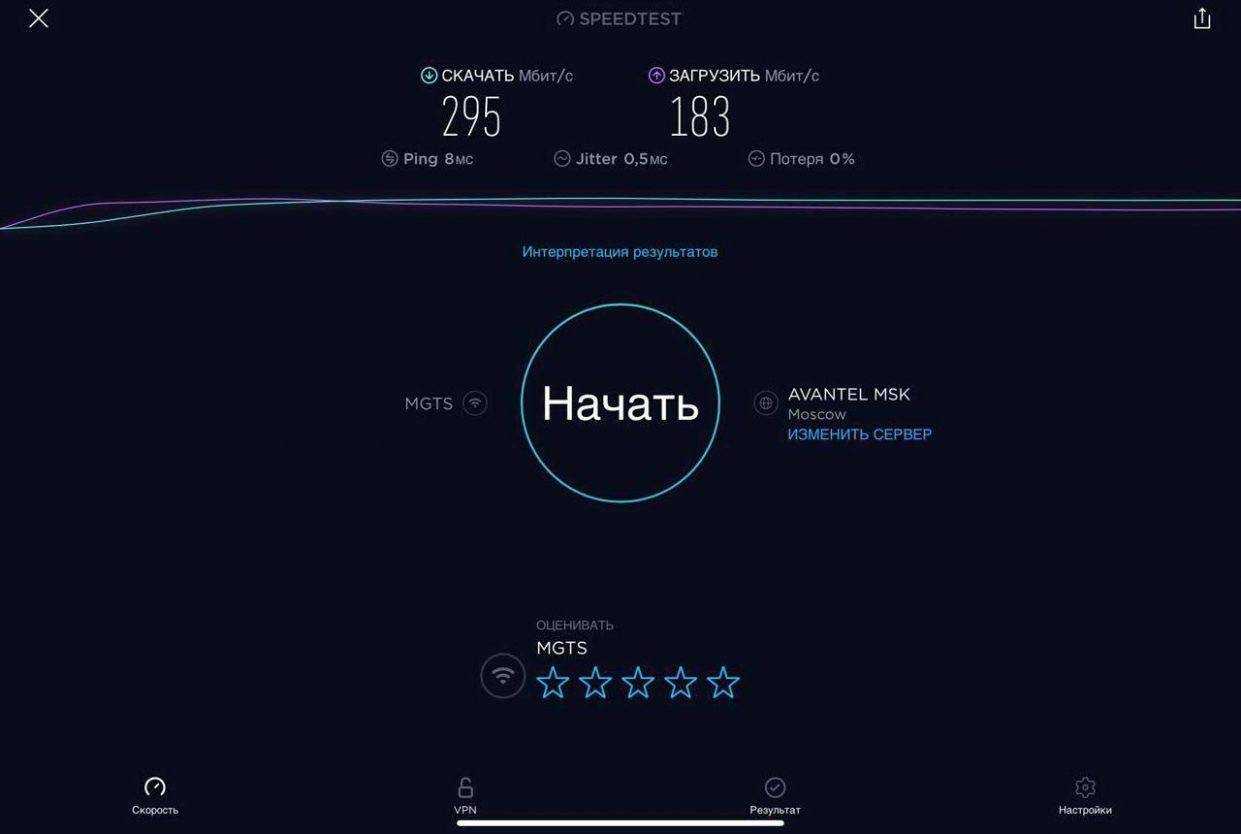 Тест скорости через 2 стены в диапазоне 2,4 ГГц
Тест скорости через 2 стены в диапазоне 2,4 ГГц
Падение скорости при измерениях через стены значительное — но не критичное. Кроме того, можно явно проследить, что снижается уровень сигнала, скорость интернет-подключения остаётся максимальной канала Wi-Fi.
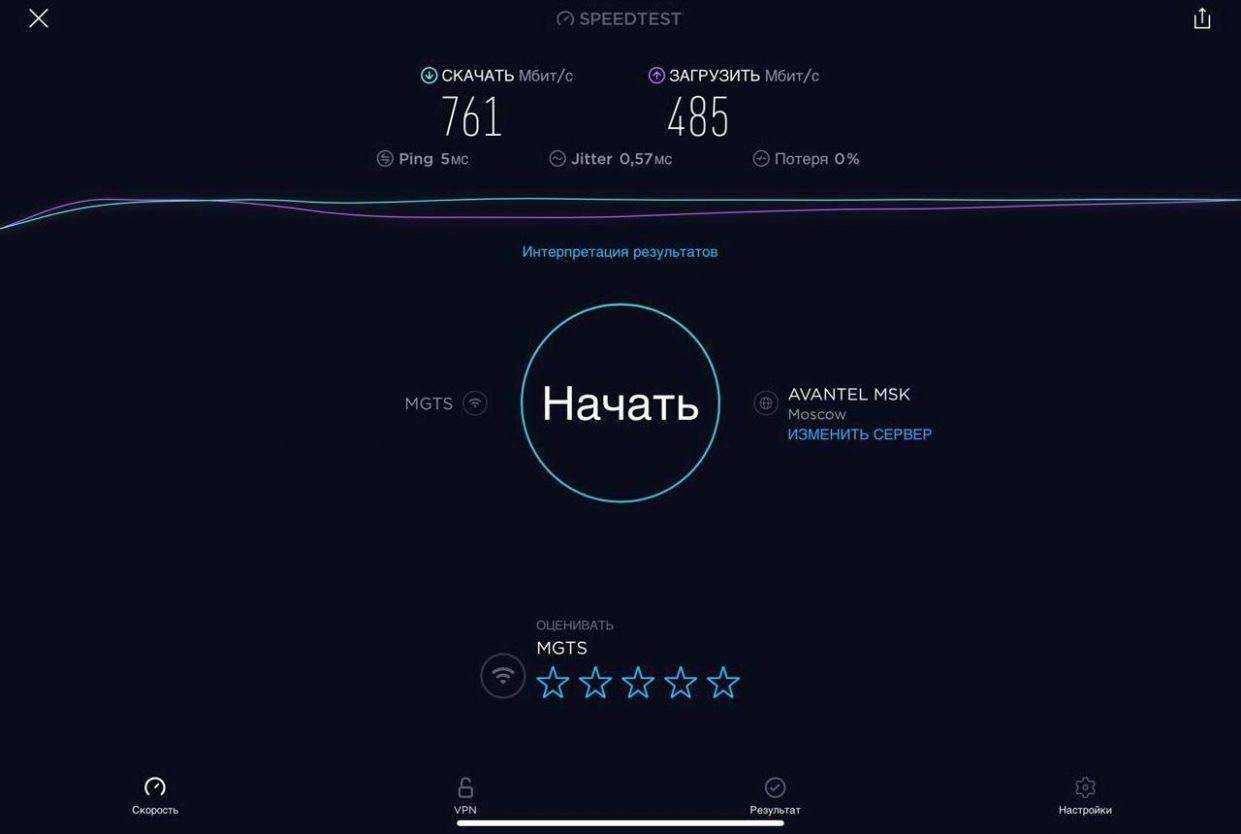 Тест скорости в зоне прямой видимости в диапазоне 5 ГГц
Тест скорости в зоне прямой видимости в диапазоне 5 ГГц
При вещании в диапазоне 5 ГГц MR50G ведет себя аналогично, обеспечивая в прямой видимости на расстоянии в 6-9 метров предельные скорости.
Размещение маршрутизатора за стенами логично снижает уровень сигнала сильнее, чем для диапазона 2.4 ГГц. Но общее качество остаётся стабильным. Кроме того, разница позволяет эффективно разделять сети для ближних и дальних устройств.
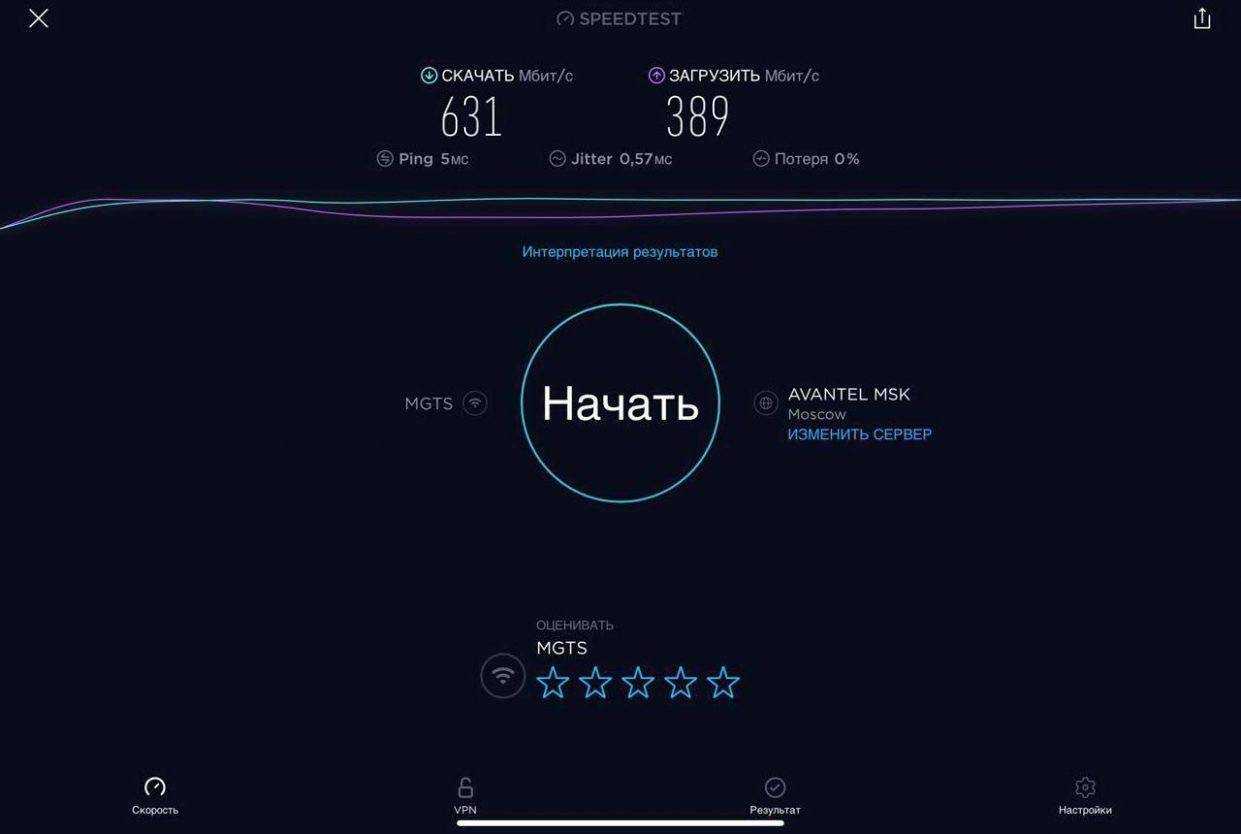 Тест скорости через 2 стены в диапазоне 5 ГГц
Тест скорости через 2 стены в диапазоне 5 ГГц
Самая интересная часть теста показывает качество маршрутизации потоков: измерение проводилось с помощью iPad Pro при одновременно подключенном к роутеру телевизоре с воспроизведением 4К-видео и скачивании свежего тайтла на Xbox.
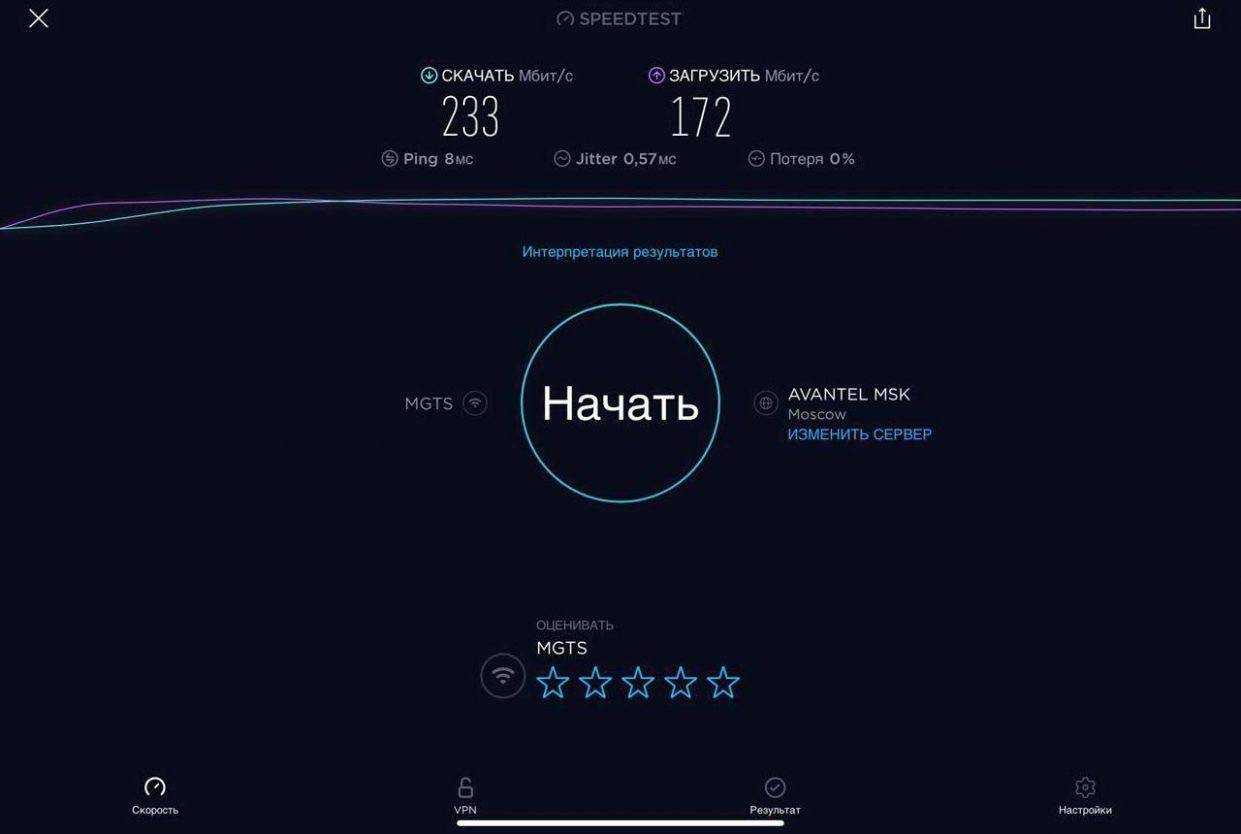 Тест скорости при пиковой загрузке в диапазоне 2,4 ГГц
Тест скорости при пиковой загрузке в диапазоне 2,4 ГГц
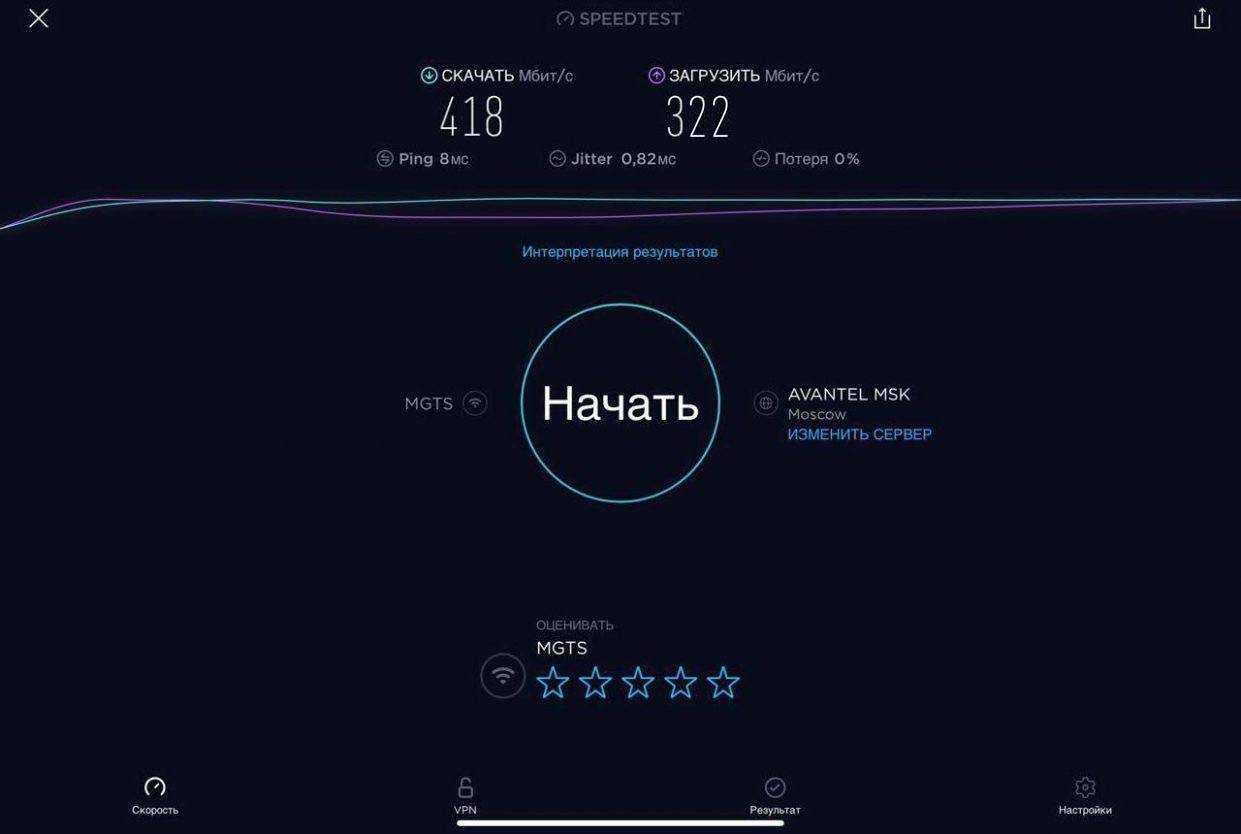 Тест скорости при пиковой загрузке в диапазоне 5 ГГц
Тест скорости при пиковой загрузке в диапазоне 5 ГГц
Как видно, «мозги» срабатывают как надо, удачно разделяя потоки для разных устройств. Оба диапазона обеспечивают стабильное подключение, достаточное для нормального серфинга или работы.
Так что о задержках Wi-Fi даже при максимальном числе подключенных к роутеру устройств можно забыть. Даже при пиковых загрузках, требующих точной работы начинки и прошивки маршрутизатора.
«Затыков», «подвисаний», лагов нет вплоть до максимальной скорости проводного подключения.
Настройка Mercusys Halo H50G
- Устанавливаем на телефон приложение «MERCUSYS». На Android ставим из Google Play, а на iOS из App Store. Можно найти через поиск, или отсканировать QR-код на коробке от Mercusys Halo H50G.
- Открываем приложение (на iPhone разрешаем доступ к локальной сети) и создаем учетную запись. Нажимаем на «Регистрация», вводим почту, пароль два раза и регистрируем аккаунт MERCUSYS ID. Без этого к сожалению никак. После регистрации и подтверждения через почту выполняем вход в свой аккаунт.
- Дальше подключаем «главный» модуль к которому будет подключен интернет. Для этого подключаем к модулю адаптер питания и включаем его в розетку. И в один из трех Ethernet-портов подключаем интернет. Можно подключать кабель от провайдера напрямую, или через модем/другой роутер.
- Индикатор на модуле сначала будет мигать желтым цветом, а затем синим. После этого заходим в настройки Wi-Fi на телефоне и подключаемся к открытой Wi-Fi сети, которую транслирует модуль Halo.
- Открываем приложение MERCUSYS и нажимаем на кнопку «Приступить». На экране «Что нам понадобится» нажимаем «Далее». На следующем шаге, если у вас подключение напрямую, а не через модем, нажмите на «У меня нет модема». Если есть модем — просто «Далее».
- Дальше еще три шага: инструкция по подключению, по работе индикаторов и подключении к Wi-Fi сети модуля Halo.
- После поиска и подключения к модулю нужно выбрать место установки. После чего очень важный шаг – настройка подключения к интернету. Нужно выбрать тип подключения, который использует ваш провайдер. Например, если это PPPoE, то понадобится прописать логин и пароль. Здесь все зависит от вашего провайдера. Все эти параметры смотрите в договоре, или обращайтесь в поддержку провайдера.
- После успешной проверки подключения к интернету нужно задать имя Wi-Fi сети и установить пароль. Это параметры сети, которую будет создавать Mesh Wi-Fi система Mercusys Halo H50G.
- Пока система сохраняет настройки и параметры Wi-Fi, зайдите в настройки Wi-Fi на своем телефоне и заново подключитесь к Wi-Fi сети. Она будет уже с параметрами (имя, пароль), которые вы только что установили.
- Основной модуль настроен. В приложении появится предложение подключить еще один модуль Halo, или заверить настройку. Если вы завершите настройку, то прейдите на главный экран, откуда можно управлять Mesh Wi-Fi системой. А чтобы добавить еще один модуль достаточно нажать на «+» в правом верхнем углу.
- Подключаем еще один модуль Mercusys Halo H50G. Для этого включите его в розетку и подождите пока начнет мигать синий индикатор. Второй модуль должен находится в радиусе действия Wi-Fi сети от первого модуля.
- В предложении нажимаем на (+) и следуем инструкции. Для начала нужно выбрать этаж, на котором будет установлен данный модуль. После поиска нового модуля нужно вбирать комнату, в которой вы планируете установить модуль. Дальше пройдет быстрый процесс оптимизации сети и система предложит вам подключить еще один модуль, или завершить настройку.Второй модуль успешно подключен!
- Посмотреть все подключенные модули и их статус можно в том же приложении. Просто на главном экране нажмите на «Интернет». На скриншоте ниже видно, что у меня в данный момент подключены и работают два модуля.Все настройки находятся в разделе «Подробнее». Там можно изменить параметры подключения к интернету или Wi-Fi сети, обновить прошивку Mercusys Halo, настроить чёрный список устройств, родительский контроль, QoS, посмотреть отчет и т. д.
Важно! Если вы не планируете подключать к этой сети старые устройства (даже если планируете, в качестве эксперимента все ровно сделайте это) – включите «Быстрый роуминг» в настройках. По умолчанию эта важная функция почему-то (наверное для обеспечения максимальной совместимости) отключена. Зайдите в приложение, в раздел с настройками «Подробнее» – «Дополнительно», найдите там пункт «Быстрый роуминг» и включите его
Зайдите в приложение, в раздел с настройками «Подробнее» – «Дополнительно», найдите там пункт «Быстрый роуминг» и включите его.
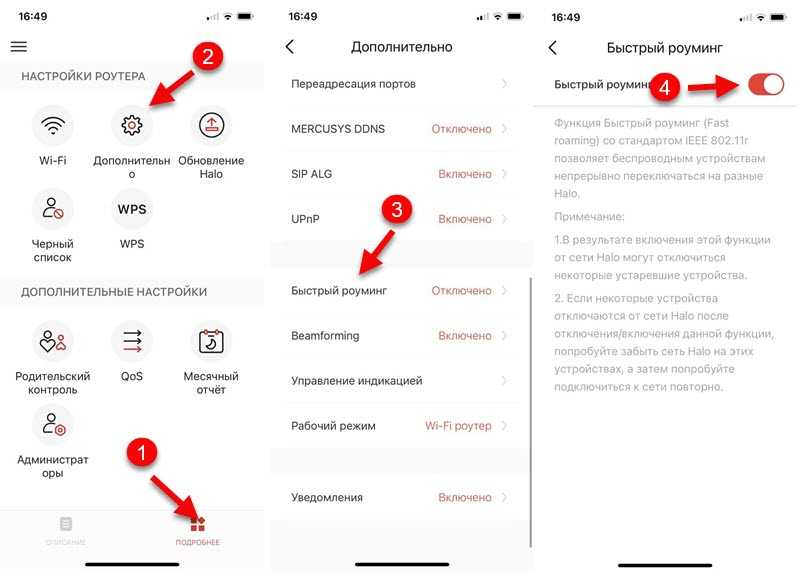
Если на устройствах возникнут проблемы с подключением, просто удалите Wi-Fi сеть на этом устройстве и подключитесь заново.
11
4135
Сергей
Mercusys
Итог
Mercusys Halo H50G AC1900 обеспечивает хорошие скорости за разумные деньги. Качество сигнала стабильно, и за время использования никаких нареканий в сторону сети не было.
 Иллюстрация: Светлана Чувилёва / Wylsacom Media
Иллюстрация: Светлана Чувилёва / Wylsacom Media
Конечно, хотелось бы получить Wi-Fi 6, но за такие деньги Mesh-системы не найти. Поэтому если у вас большой дом и нет потребности в сверхвысоких скоростях и последних поколениях беспроводных протоколов, то Halo H50G может стать вполне подходящим вариантом.

Цены:
- комплект из двух беспроводных модулей — 10 599 рублей;
- комплект из трёх модулей — 15 990 рублей.
Купить их можно в магазинах, представленных на официальном сайте Mercusys.
Текст написан при поддержке Mercusys.






















